Page 1
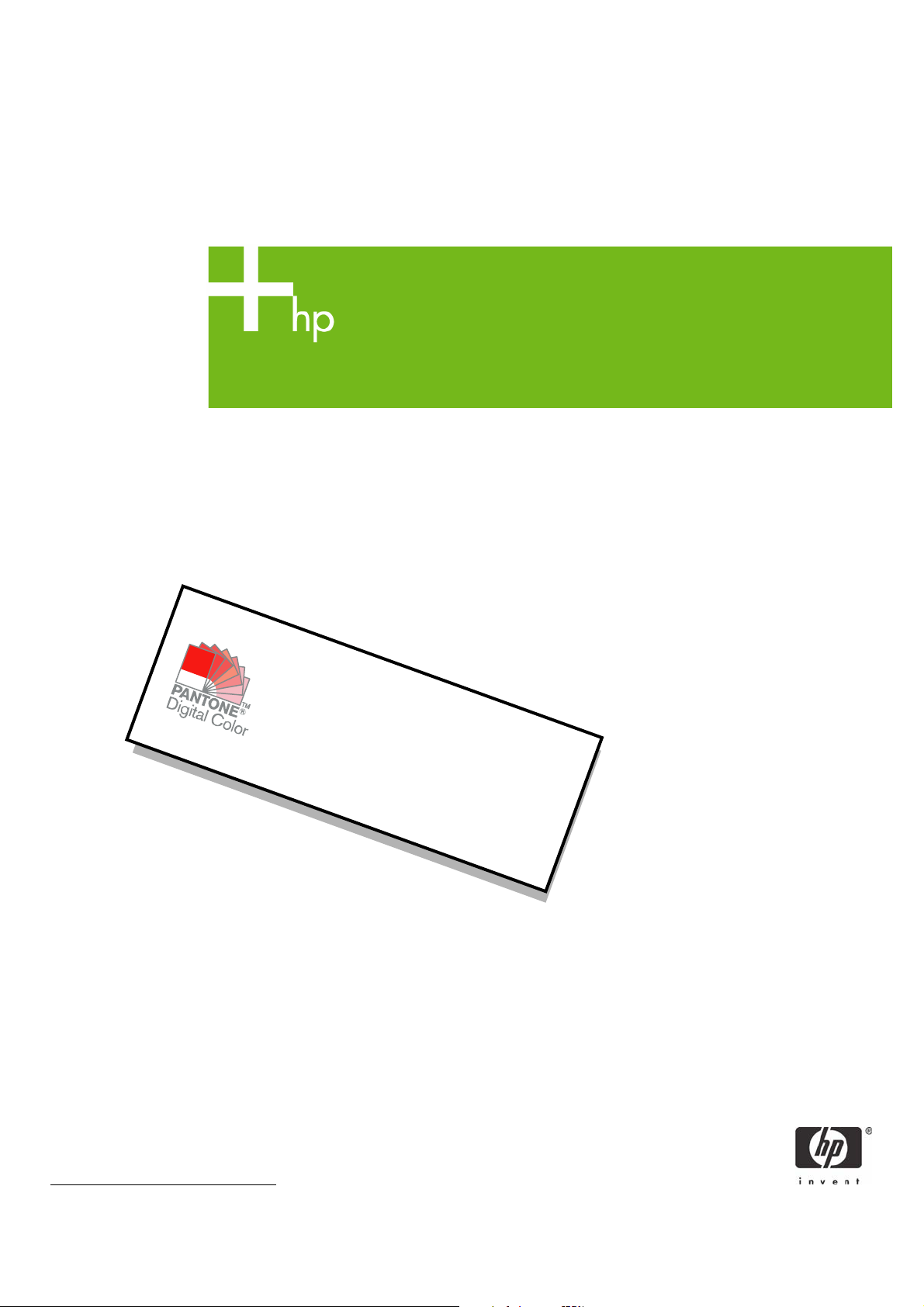
HP Großformat-Farbkopierer
Integrieren Sie Ihren Drucker in Ihre vorhandene Umgebung
Farbgenauigkeit in einem Proofing-Workflow
Farbreproduktion auf HP Großformat-Farbkopiergeräten
Bitte laden Sie die neuesten
PANTONE-Tabellen aus dem
technischen Support-Abschnitt herunter:
http://www.designjet.hp.com
Hinweise zu diesem Dokument
Die hier beschriebenen Einstellungen und Beispiele gelten für HP Großformat-Farbkopierer
mit der neuesten Version der HP Designjet-Scansoftware.
Page 2
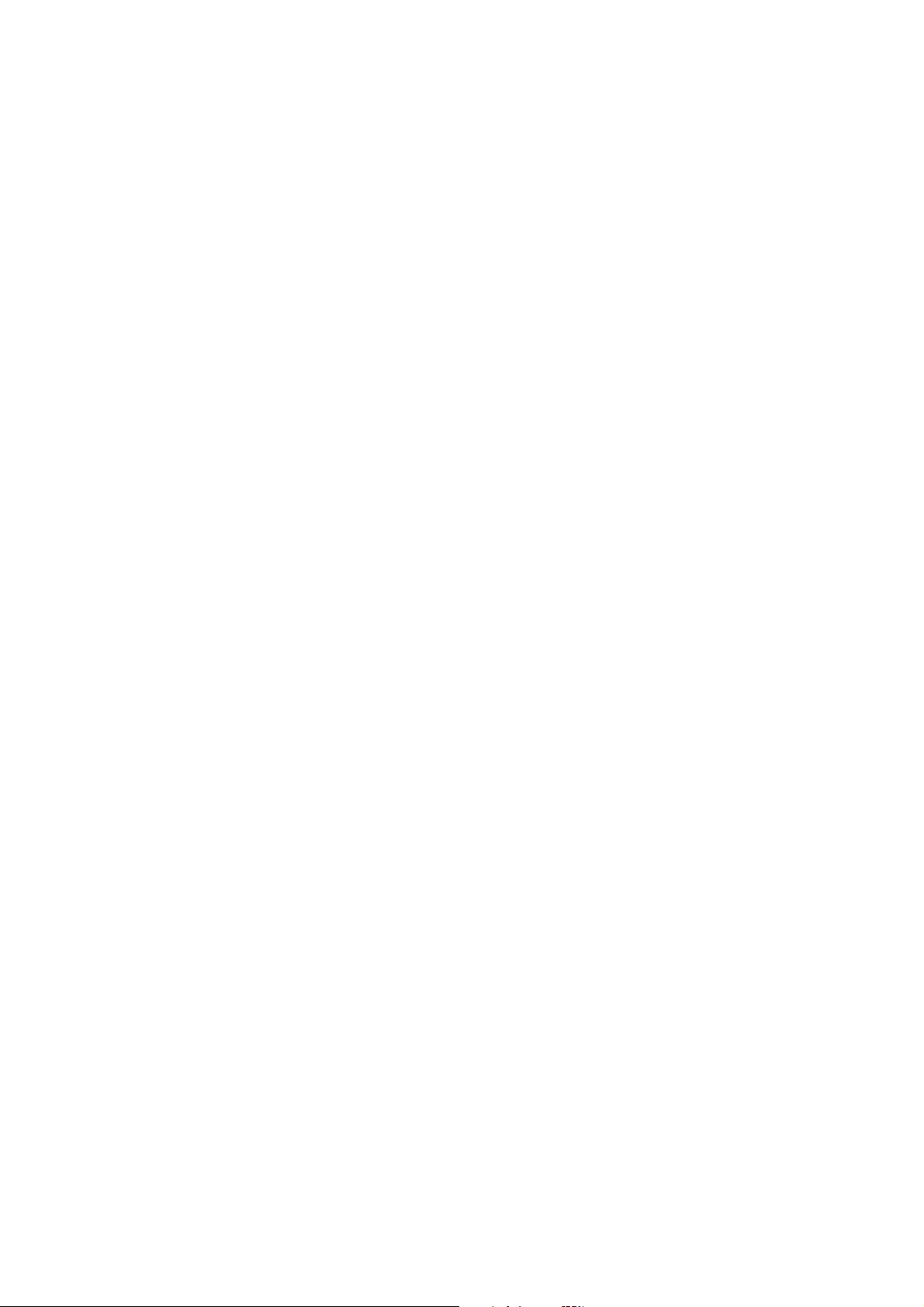
Inhalt
1. EINFÜHRUNG IN DAS DOKUMENT............................................................................... 4
2. RICHTLINIEN FÜR DIE ERSTELLUNG VON FARBKOPIEN................................... 5
2.1 ERSTELLEN EINER CHECKLISTE VOR BEGINN...................................................................... 5
2.1.1 Scanner ....................................................................................................................... 5
2.1.2 Drucker....................................................................................................................... 6
2.1.3 Touch Screen............................................................................................................... 7
2.2 EINRICHTEN DES TOUCH SCREENS ...................................................................................... 7
2.3 DURCHFÜHREN DES REPRODUKTIONSVORGANGS: BETRIEBSEINSTELLUNGEN.................. 11
2.3.1 Scannen..................................................................................................................... 12
2.3.1.1 Vorlagetyp (1.2)................................................................................................. 13
2.3.1.2 Scanauflösung (1.4) ........................................................................................... 17
2.3.2 Drucken..................................................................................................................... 18
2.3.2.1 Drucker und Medienprofil (2.1 und 2.2)............................................................ 18
2.3.2.2 Druckqualität (2.3)............................................................................................. 19
2.4 EMPFOHLENE VERFAHRENSWEISEN ZUR FERTIGSTELLUNG UND PROBLEMBEHANDLUNG20
2.4.1 Empfohlene Verfahrensweise zur Fertigstellung eines Auftrages............................ 20
2.4.2 Problembehandlung.................................................................................................. 20
2.4.2.1 Die Farben der Kopie weichen stark von denen der Vorlage ab ....................... 21
2.4.2.2 In einem kopierten Farbbild sind die Graustufen falsch wiedergegeben........... 22
2.4.2.3 Die Kopie wirkt im Vergleich zur Vorlage blass............................................... 22
2.4.2.4 Die Randbereiche (rechts und links) der Kopie weichen stark voneinander ab 22
2.4.2.5 Beim Kopieren von Zeitungsseiten erscheint der Hintergrund farbig............... 23
2.4.2.6 Die Kopie weist senkrechte Streifen auf............................................................ 23
2.4.2.7 SW-Abbildungen weisen eine grünliche (bzw. bläuliche oder rötliche)
Färbung auf.................................................................................................................... 23
3. ANHANG.............................................................................................................................. 24
3.1 FARBREPRODUKTION: DER VORGANG IN DER THEORIE .................................................... 24
3.1.1 Vorlage...................................................................................................................... 25
3.1.2 Großformatscanner................................................................................................... 27
3.1.2.1 Lichtquelle ......................................................................................................... 28
3.1.2.2 Papiertransport und Glasplatte........................................................................... 28
3.1.2.3 Kameras ............................................................................................................. 28
3.1.2.4 Elektronik........................................................................................................... 29
3.1.3 Touch Screen............................................................................................................. 30
3.1.4 Großformatdrucker................................................................................................... 31
3.1.5 Reproduziertes Bild................................................................................................... 32
3.1.6 Das System insgesamt............................................................................................... 32
3.1.6.1 Farbverwaltung.................................................................................................. 32
3.1.6.2 Bildverbesserung................................................................................................ 34
3.2 WELCHE FARBEN KÖNNEN REPRODUZIERT WERDEN? ....................................................... 35
3.3 RICHTLINIEN FÜR DIE ERSTELLUNG UND PRÜFUNG EINES MEDIENPROFILS ...................... 40
3.4 AUSWIRKUNGEN DER ÄNDERUNGEN VON MEDIENPROFILEINSTELLUNGEN (FARBE) ........ 41
3.4.1 Methode..................................................................................................................... 42
3.4.2 Helligkeit................................................................................................................... 42
3.4.3 Sättigung................................................................................................................... 42
Page 3
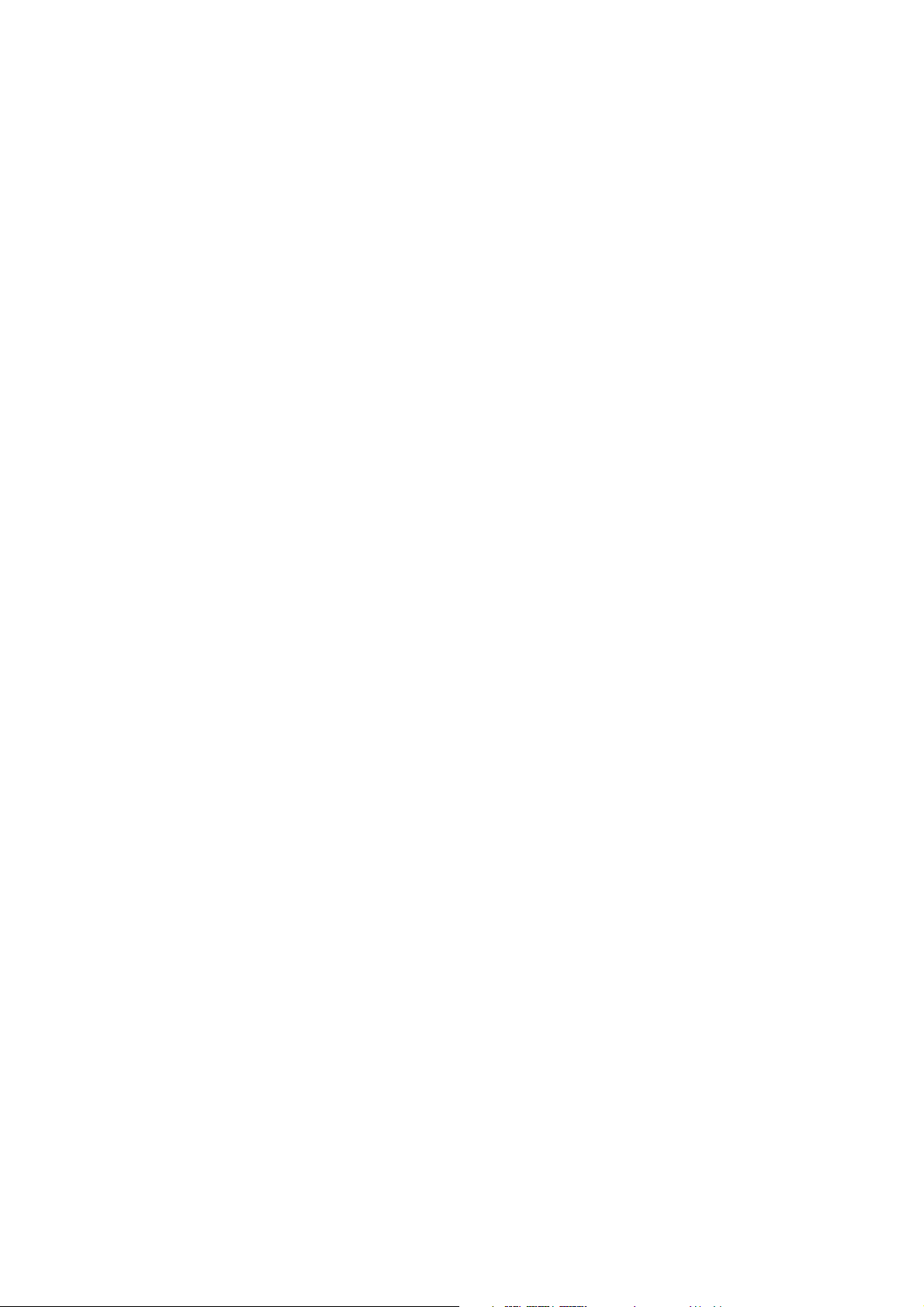
3.4.4 Farbstufen................................................................................................................. 43
3.4.5 Schwarzanteil............................................................................................................ 47
3.4.6 Weißanteil................................................................................................................. 47
3.4.7 Schärfen .................................................................................................................... 48
3.4.8 Verwischen................................................................................................................ 48
3.5 AUSWIRKUNGEN DER ÄNDERUNGEN VON MEDIENPROFILEINSTELLUNGEN (SW)............. 49
3.5.1 Methode..................................................................................................................... 50
3.5.2 Helligkeit................................................................................................................... 50
3.5.3 Schärfen .................................................................................................................... 51
3.5.4 Verwischen................................................................................................................ 51
4. GLOSSAR ............................................................................................................................ 52
Hinweis
.............................................................................................................................. 55
Farbreproduktion auf HP Großformat-Farbkopiergeräten 3/55
Page 4
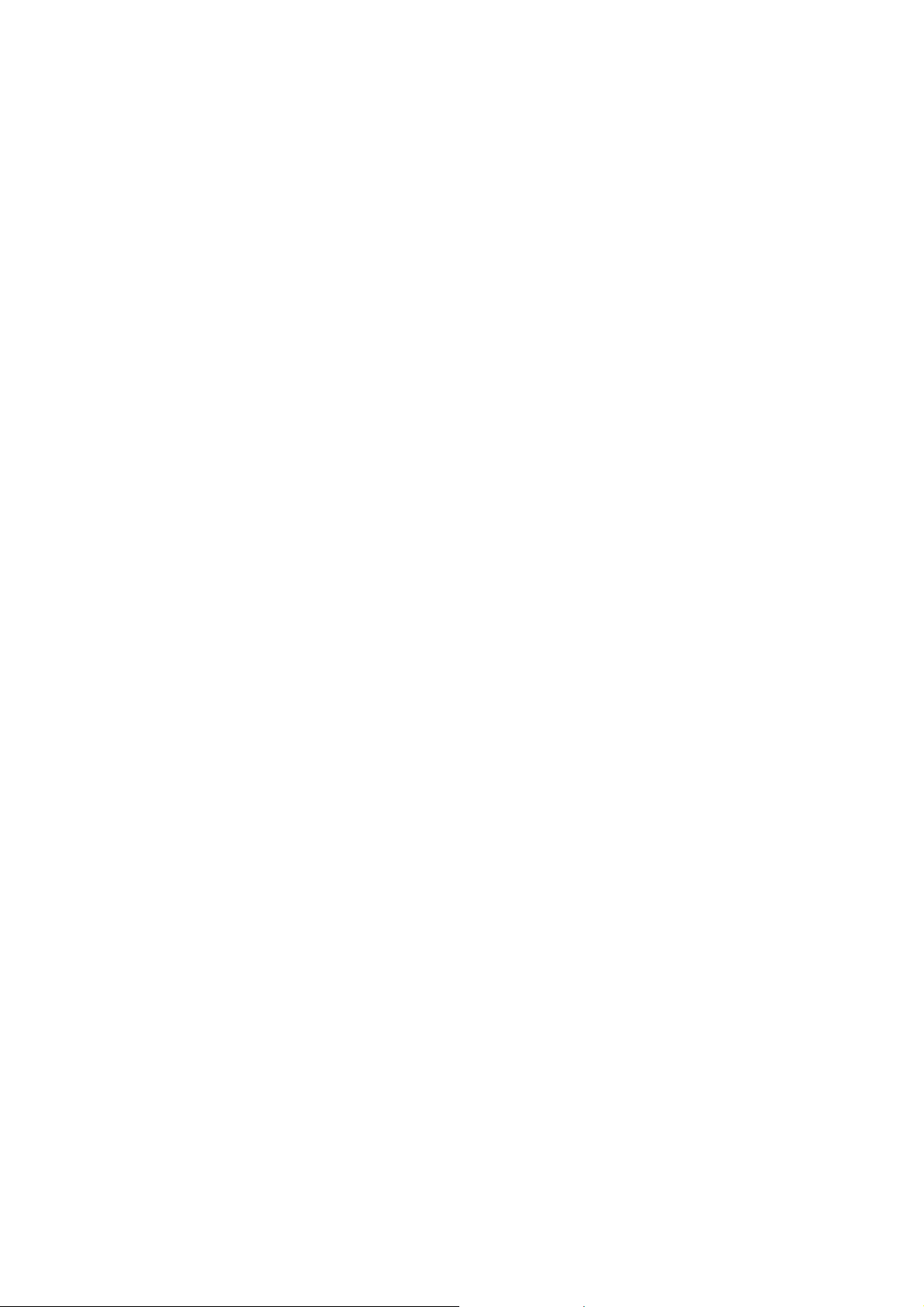
1. EINFÜHRUNG IN DAS DOKUMENT
Dieses Dokument stellt einen Leitfaden für die Erstellung von Farbdokumenten auf HP
Großformat-Farbkopiergeräten dar. Die Scan- und Druckverfahren wurden vereinfacht,
sodass Sie problemlos herausragende Farbergebnisse erzielen können.
Dieses Dokument ist in zwei Teile gegliedert:
• Im ersten Teil finden Sie eine Reihe von Hinweisen, Checklisten, Einstellungen
und Beispielen zur Problembehandlung, mit deren Hilfe Sie Ihr HP GroßformatFarbkopiersystem optimal nutzen können.
• Der zweite Teil (Anhang) bietet eine Einführung in die Konzepte des
Farbkopierens unter besonderer Berücksichtigung der hier beschriebenen Geräte.
Darüber hinaus enthält der Anhang Folgendes:
o Detaillierte Informationen zu reproduzierbaren Farben
o Richtlinien, anhand derer der Benutzer Medienprofile einsetzen bzw.
erstellen kann
o Richtlinien bezüglich der Erstellung neuer Vorlagetypen
Benutzer, die bereits über Erfahrung mit der Erstellung von Farbkopien verfügen, können
den ersten Teil dieses Dokuments als praktisches Nachschlagewerk zur
Farbreproduktion und als Leitfaden für die Problembehandlung einsetzen.
Wenn Sie dagegen grundlegende Informationen zum Farbkopieren oder detaillierte
Angaben zur Konfiguration Ihres Systems benötigen, sollten Sie im Anhang
nachschlagen.
Dieses Dokument beinhaltet keine Informationen zu Funktionen, die sich nicht auf die
Farbreproduktion beziehen, wie z. B.: Drehen, Skalieren, Verschachteln, Protokollieren,
Paneelieren, Kacheln, Spiegeln und Ausrichten. Ebenso wenig bietet dieses Dokument
Informationen zur Wartung von Druckern und Scannern (Hinweise zu diesen Funktionen
finden Sie in den entsprechenden Handbüchern).
Dieses Dokument dient als Leitfaden für verschiedene HP Großformat-Farbkopiergeräte,
und daher sind manche der beschriebenen Einstellungen möglicherweise bei Ihrem
Gerät nicht vorhanden.
Wir hoffen, dass Ihnen dieses Dokument als nützliche Informationsquelle bei der
Erstellung von Farbdokumenten dient.
Mit freundlichen Grüßen,
Ihr HP Designjet Drucker-Team
4/55 Farbreproduktion auf HP Großformat-Farbkopiergeräten
Page 5
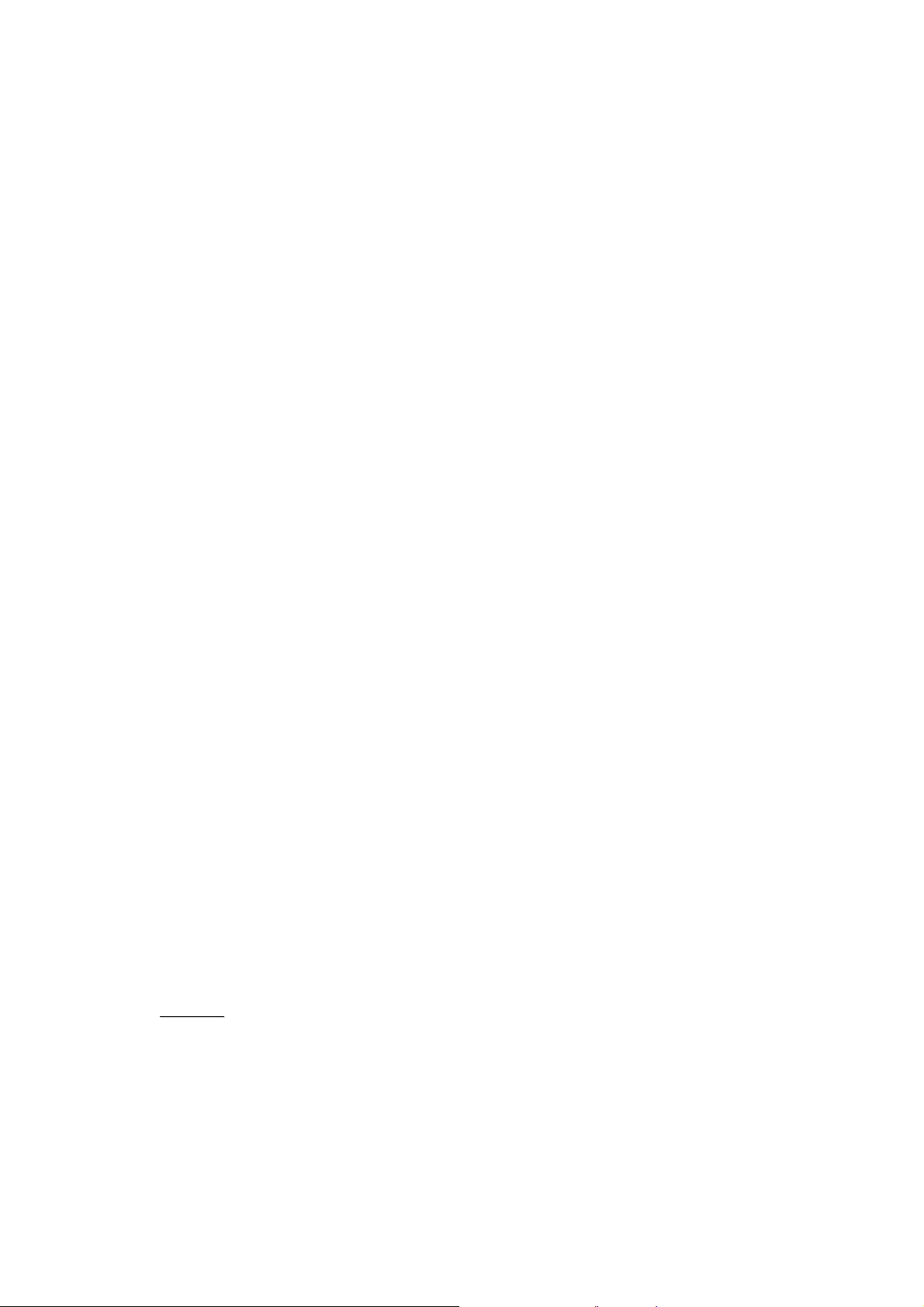
2. RICHTLINIEN FÜR DIE ERSTELLUNG VON FARBKOPIEN
Auf HP Großformat-Farbkopierern können Vorlagen mithilfe eines Scanners, eines
Druckers und einer Steuereinheit (einem so genannten Touch Screen) reproduziert
werden. Die Reproduktion kann auf zwei Arten erfolgen:
• In einem Schritt (durch Kopieren)
• In zwei Schritten (durch Scannen und anschließendes Drucken), wobei die
digitalisierten Daten in einer Datei zwischengespeichert werden
In diesem Dokument wird zwischen diesen beiden Verfahren nicht unterschieden. Der
Scan- und der Druckprozess werden getrennt erläutert. Wenn Sie eine Kopie erstellen
möchten, führen Sie hierzu den Scan- und den Druckprozess nacheinander aus.
Zur exakten Reproduktion eines Bildes empfiehlt sich folgende Vorgehensweise:
• Erstellen einer Checkliste vor Beginn: Prüfen Sie die Punkte in diesem
Abschnitt, bevor Sie beginnen.
• Einrichten des Touch Screens: Wählen Sie die optimalen
Einstellungsoptionen für den Touch Screen.
• Durchführen des Reproduktionsvorgangs: Konfigurieren Sie den Touch
Screen gemäß den im vorherigen Schritt festgelegten Optionen.
• Empfohlene Verfahrensweisen zur Fertigstellung und
Problembehandlung: Hier finden Sie Empfehlungen zum Umgang mit
erstellten Dokumenten. Falls die Ausgabe nicht Ihren Erwartungen entspricht,
ziehen Sie diesen Abschnitt zur Problembehebung heran.
2.1 Erstellen einer Checkliste vor Beginn
Bevor Sie mit dem Scannen bzw. Kopieren beginnen, sollten Sie folgende Fragen
beantworten, um sicherzustellen, dass alle notwendigen Voraussetzungen erfüllt sind.
Falls Sie eine Frage mit Nein beantworten oder nicht sicher sein sollten, wie die richtige
Antwort lautet, folgen Sie bitte den angegebenen Empfehlungen.
1
22..11..1
Farbreproduktion auf HP Großformat-Farbkopiergeräten 5/55
Scanner
Scanner
Ist die Glasplatte sauber und staubfrei? Falls nein, oder falls Sie nicht
sicher sind, folgen Sie bitte den Anweisungen zur Scannerwartung, um die
Glasplatte zu reinigen. Wenn das Vorlagenglas nicht sauber ist, besteht die
Gefahr, dass die Kopie senkrechte Streifen aufweist.
Page 6
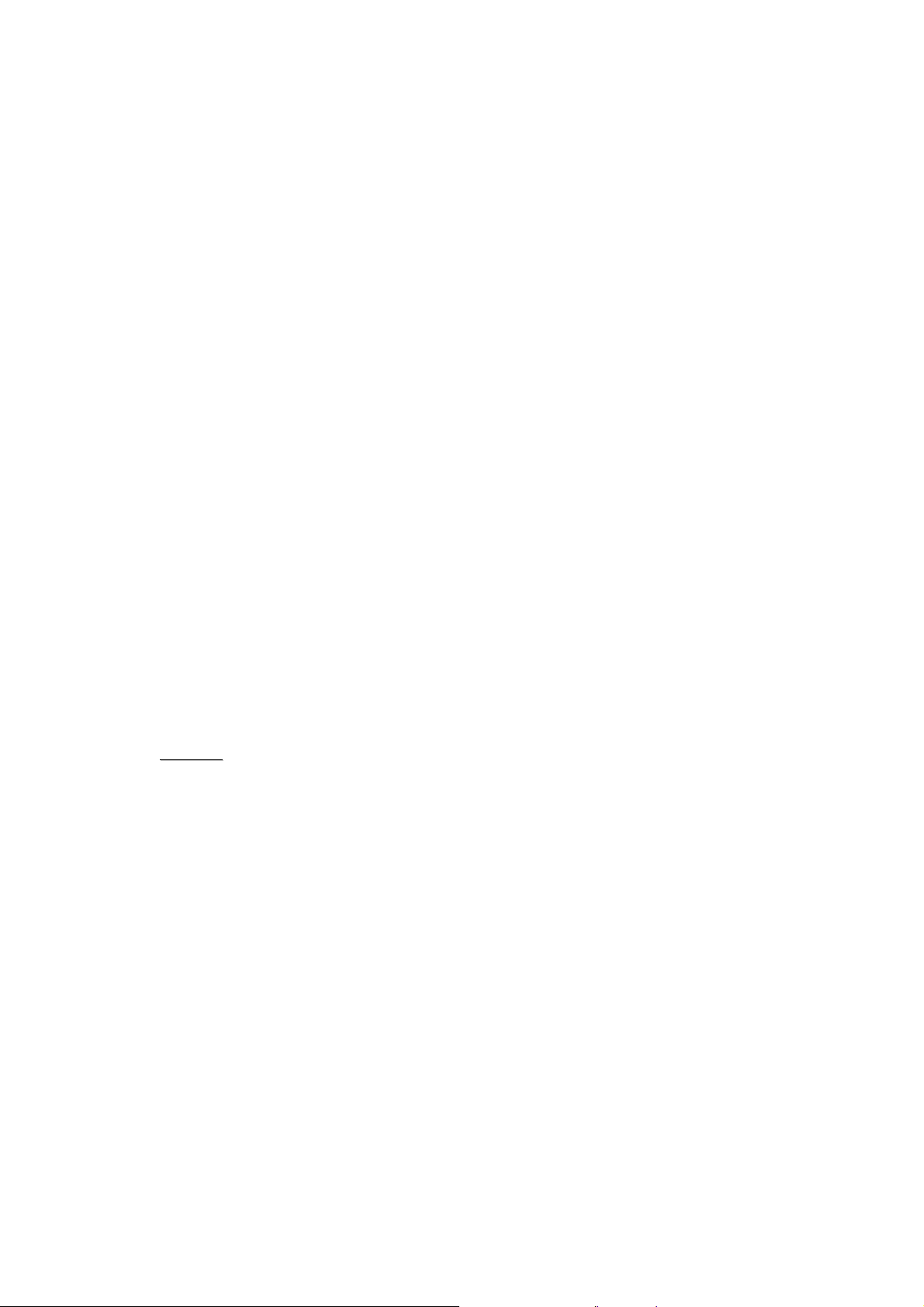
Ist der weiße Hintergrund des Lademechanismus sauber? Falls
nicht, weisen graue Bereiche einen Farbstich auf, und das System arbeitet
fehlerhaft (manche Kopierergebnisse sind möglicherweise inakzeptabel).
Ist der Scanner bereits seit mehr als einer Stunde eingeschaltet?
Falls nicht, können sich die Farben während des Scanvorgangs verändern.
Muss der Scanner gewartet werden? Sollte dies der Fall sein, folgen
Sie bitte den Anweisungen im Wartungshandbuch. Schlagen Sie im
Zweifelsfall in Abschnitt
Wartungsprozess alle 100 Scanvorgänge oder einmal pro Monat ausgeführt
werden. Dies hängt jedoch stark von der Art der zu scannenden Vorlagen ab.
Wenn Sie den Eindruck haben, dass der Scanner nicht ordnungsgemäß
arbeitet (Farben weichen stark vom Original ab, keine neutralen Grautöne,
unterbrochene Linien), sollten Sie den Wartungsprozess durchführen.
Ist die Vorlage trocken? Feuchte Tinte kann zu Beschädigungen der
Vorlage und zur Verschmutzung der Scannerglasplatte führen.
Entspricht die eingestellte Höhe des Lademechanismus der
Mediendicke der Vorlage? Wenn die Vorlage dicker als 2 mm ist, lesen
Sie bitte im Anhang die Anweisungen unter Error! Reference source not
found.. Denken Sie bitte immer daran, die Vorlage sehr vorsichtig zu
behandeln.
3.1.2.2 des Anhangs nach. Üblicherweise sollte der
2
22..11..2
Drucker
Drucker
Ist das Druckmedium richtig eingelegt und wird die
entsprechende Medienbezeichnung auf dem Bedienfeld
angezeigt? Falls nicht, ändern Sie die Medieneinstellung, oder legen Sie ein
anderes Druckmedium ein. Ansonsten kann es zu Problemen mit der
Druckqualität kommen.
Wurden die Ausrichtungs- und Kalibrierungsprozesse für die
geladenen Medien und die aktuellen Tinten ausgeführt? Falls nicht,
führen Sie bitte gemäß den Anweisungen in Abschnitt 3.1.4 des Anhangs die
entsprechenden Ausrichtungs- und Kalibrierungsprozesse durch.
Ist die Farbkalibrierung aktiviert? Befolgen Sie die Anweisungen in
Abschnitt 3.1.4 des Anhangs.
6/55 Farbreproduktion auf HP Großformat-Farbkopiergeräten
Page 7
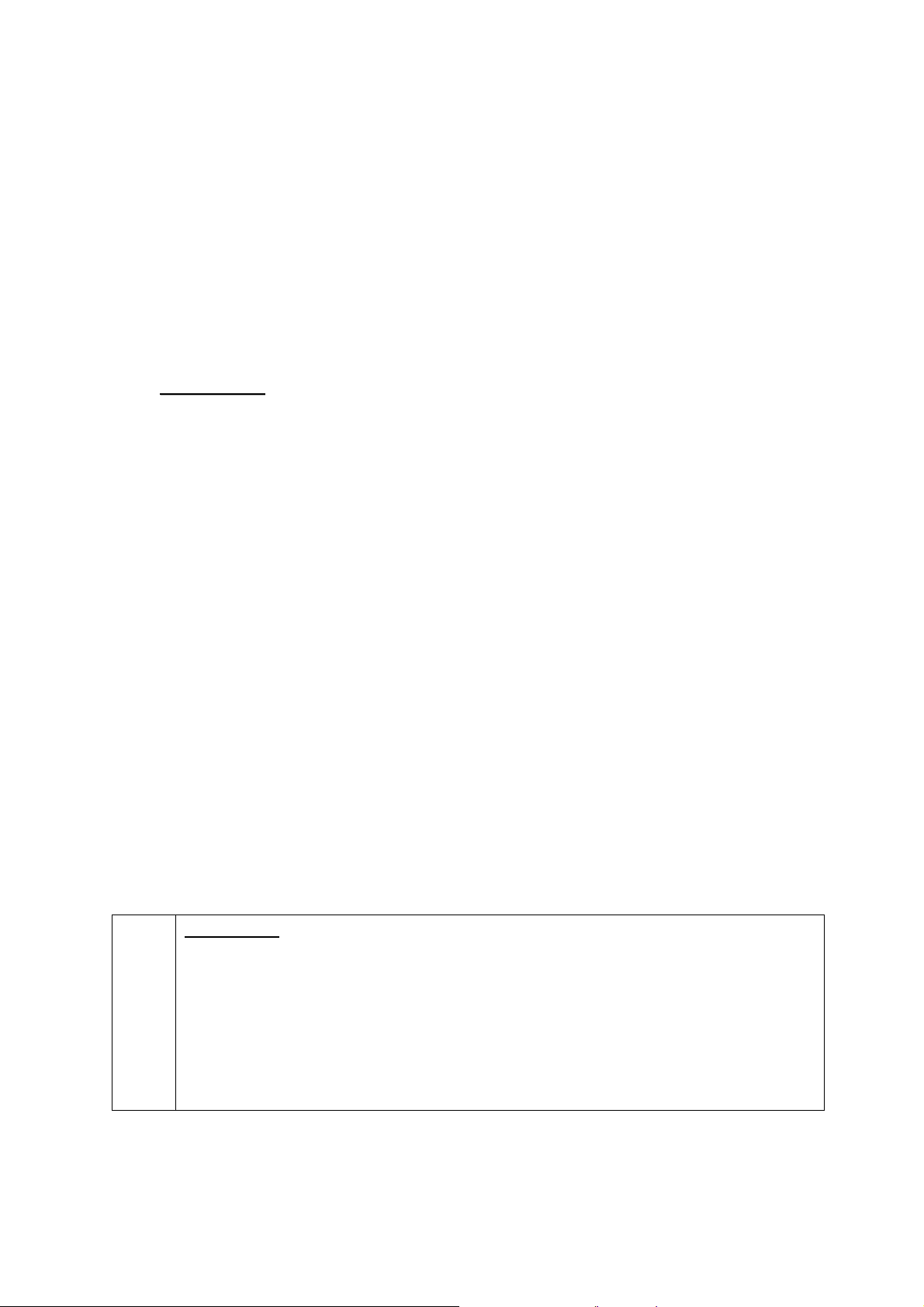
Wurde der Drucker seit mehr als sechs Stunden nicht genutzt? In
diesem Fall kann der erste Tintenauftrag schwächer ausfallen (da weniger Tinte
aufgebracht wird). Um dies zu verhindern, drucken Sie am Druckerbedienfeld
ein kleines Dokument.
Ist ausreichend Tinte für den Druckauftrag vorhanden? Prüfen Sie
im Druckerbedienfeld den Tintenfüllstand. Tauschen Sie ggf. leere Druckpatronen aus. Eine Closed-Loop-Farbkalibrierung oder Druckkopfausrichtung ist
nicht erforderlich.
3
22..11..3
Touch Screen
Touch Screen
Ist ein zum derzeit geladenen Medium passendes Medienprofil
vorhanden? Falls dies nicht der Fall oder Ihnen nicht bekannt ist, erstellen
Sie ein Medienprofil (siehe Dokumentation des Scansystems). Ein ungeeignetes
Medienprofil kann zu einer fehlerhaften Druckausgabe führen: zu viel Tinte
(dunkle Bilder, verschmierte oder verlaufende Tinte), zu wenig Tinte (blasse,
kontrastarme Bilder), falsche Farben.
2.2 Einrichten des Touch Screens
Legen Sie nun fest, welche Art von Scan-, Druck- oder Kopiervorgang Sie durchführen
möchten. Zu diesem Zweck müssen verschiedene Optionen in den Menüs auf dem
Touch Screen festgelegt werden.
Nutzen Sie diesen Abschnitt als Referenztabelle, in der Sie die Optionen auswählen
können, die im Touch Screen konfiguriert werden sollen. Die Begriffe in Fettschrift sind
die Namen der Optionen auf dem Touch Screen.
1. Scanoptionen
1.1 Farbmodus:
Möchten Sie ein SW- oder ein Farbbild verarbeiten? (Auch eine farbige
Vorlage kann als SW-Kopie verarbeitet werden.)
Viele Einstellungen hängen von dieser Auswahl ab.
SW
Farbe
Farbreproduktion auf HP Großformat-Farbkopiergeräten 7/55
Page 8
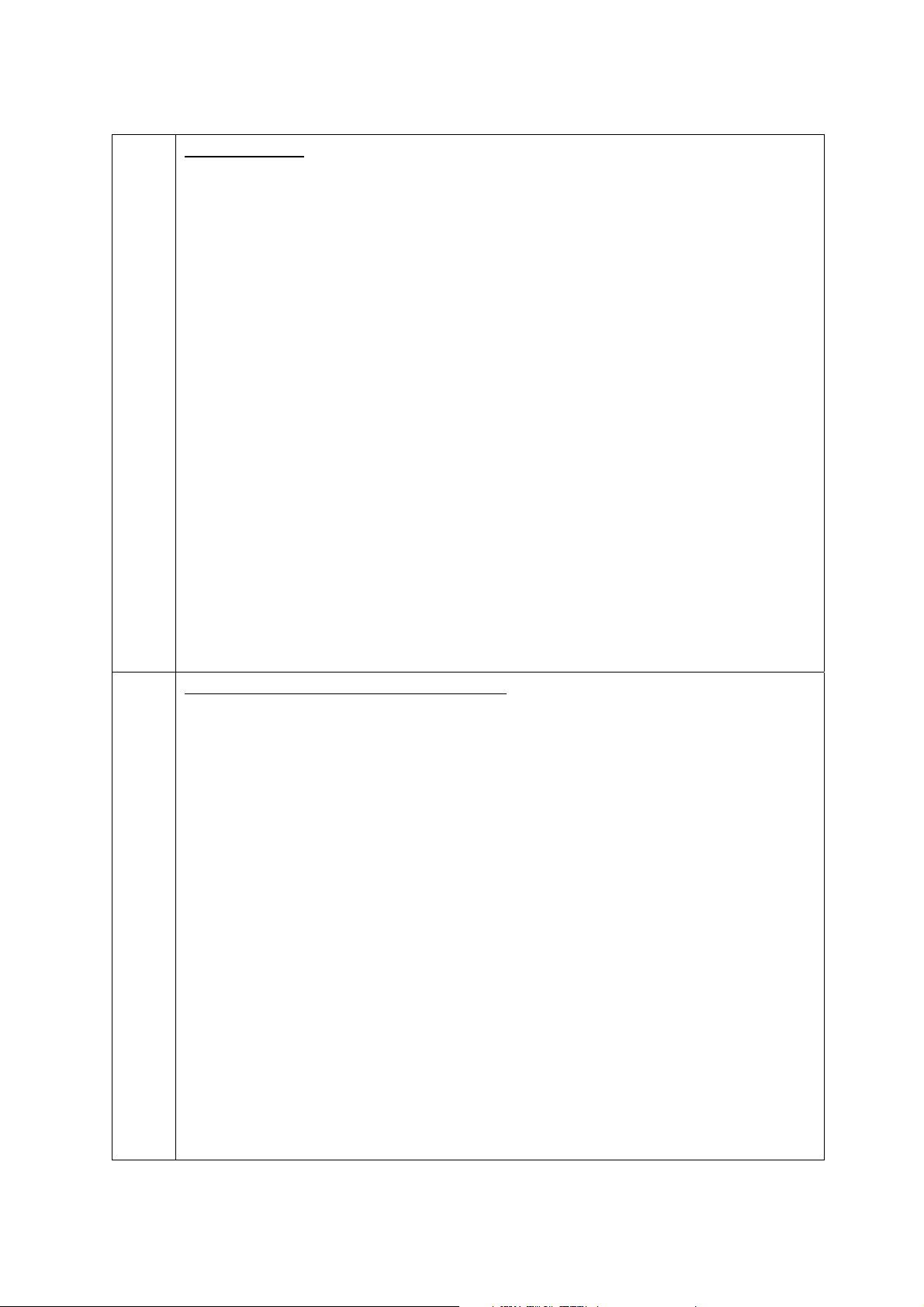
1.2 Art des Inhalts:
Welchen Inhalt hat die Vorlage? Wählen Sie aus der folgenden Liste den am
besten passenden Inhaltstyp. Diese Festlegung hängt mit dem im Touch
Screen definierten Vorlagetyp zusammen (siehe Abschnitt 2.3.1.1). Der
Vorlagetyp wird in Klammern () angegeben. Hierbei gelten die fett
gedruckten Optionen für den SW-Modus, die
gedruckten
Bild (Foto;
CAD-Zeichnung auf weißem Hintergrund (CAD-Linien;
Text oder Grafik auf weißem Hintergrund (CAD-Linien;
CAD-Zeichnung, Text oder Grafik auf einem Hintergrund, von dem
Dokument: Text (oder Linien) und Bilder (CAD, gemischt;
Karten (Füllflächen und Zeilen) (Karte;
1.3 Erweiterte Einstellungen für die Vorlage:
Hier können Sie zusätzliche Farbeinstellungen vornehmen oder Optionen zur
Bildverbesserung einrichten. Weitere Informationen finden Sie im Anhang in
Abschnitt 3.4 und Error! Reference source not found.. Beachten Sie
bitte, dass Änderungen an den Standardwerten zu einer farblichen
Inkonsistenz der Ausgabe mit der Vorlage oder zu einer verminderten
Bildqualität der Ausgabe führen können. Die kursiv gedruckten Optionen
gelten nur für das Scannen im Farbmodus. Standardwerte sind jeweils 0.
Helligkeit (-3 bis +6): ……..
Farbstufen. Wählen Sie RGB- oder CMY-Werte (-6 bis +6):
Verwischen (Farbe 0 bis 12; SW Ein/Aus): ……..
Schärfen (0 bis 6): ………
für den Farbmodus.
Foto
)
sich Linien nur wenig abheben:
Blaupause (blauer Hintergrund) (Blaupause;
erweiterten Einstellungen)
Sepia-Hintergrund (Sepia;
Andere .....
Broschüre
Sättigung
Rot
Grün
Blau
Weißanteil
Schwarzanteil
)
(-6 bis +6): …….
: ………..
: ……...
: ……….
(0 bis 255): ….
(0 bis 255): ……
Cyan
Magenta
Gelb
CAD
mit erweiterten Einstellungen)
Karte
: .….………
: ………
: ...………
fett und kursiv
CAD
)
CAD
)
CAD
)
mit
8/55 Farbreproduktion auf HP Großformat-Farbkopiergeräten
Page 9
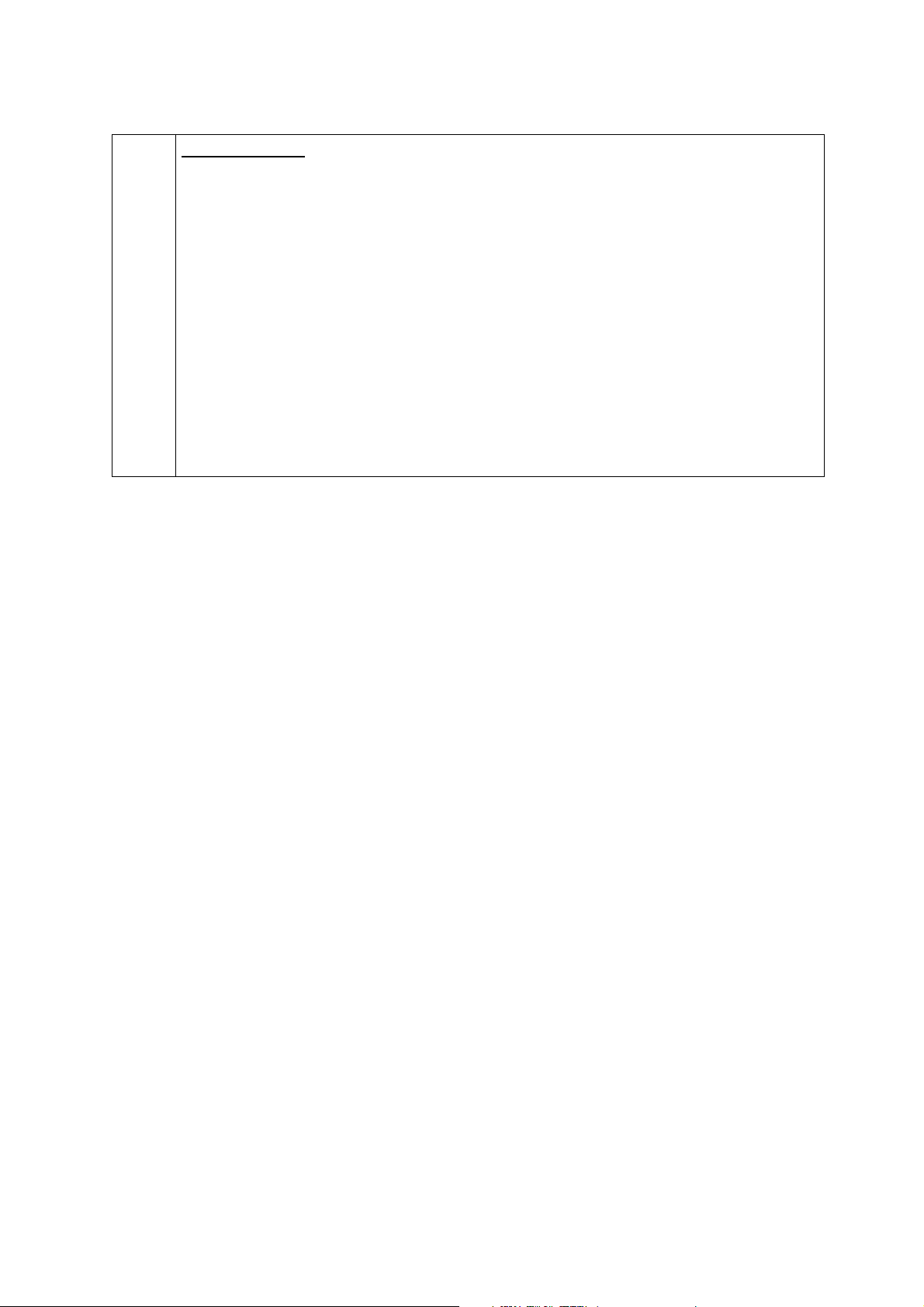
1.4 Scanauflösung:
Welche Scanauflösung wird gewünscht? Eine hohe Auflösung ergibt eine
bessere Ausgabequalität, führt allerdings zu größeren Dateien und
niedrigerem Durchsatz. Mit einer niedrigeren Auflösung erreichen Sie einen
höheren Durchsatz und kleinere Dateigrößen, erzielen jedoch eine geringere
Ausgabequalität. Als Kompromiss zwischen diesen beiden Möglichkeiten steht
ein Normalmodus zur Verfügung. Sie können auch eine benutzerdefinierte
Auflösung auswählen.
Niedrig (Scan) oder Schnell (Kopie)
Normal
Hoch (Scan) oder Beste (Kopie)
Andere: ………….
Farbreproduktion auf HP Großformat-Farbkopiergeräten 9/55
Page 10
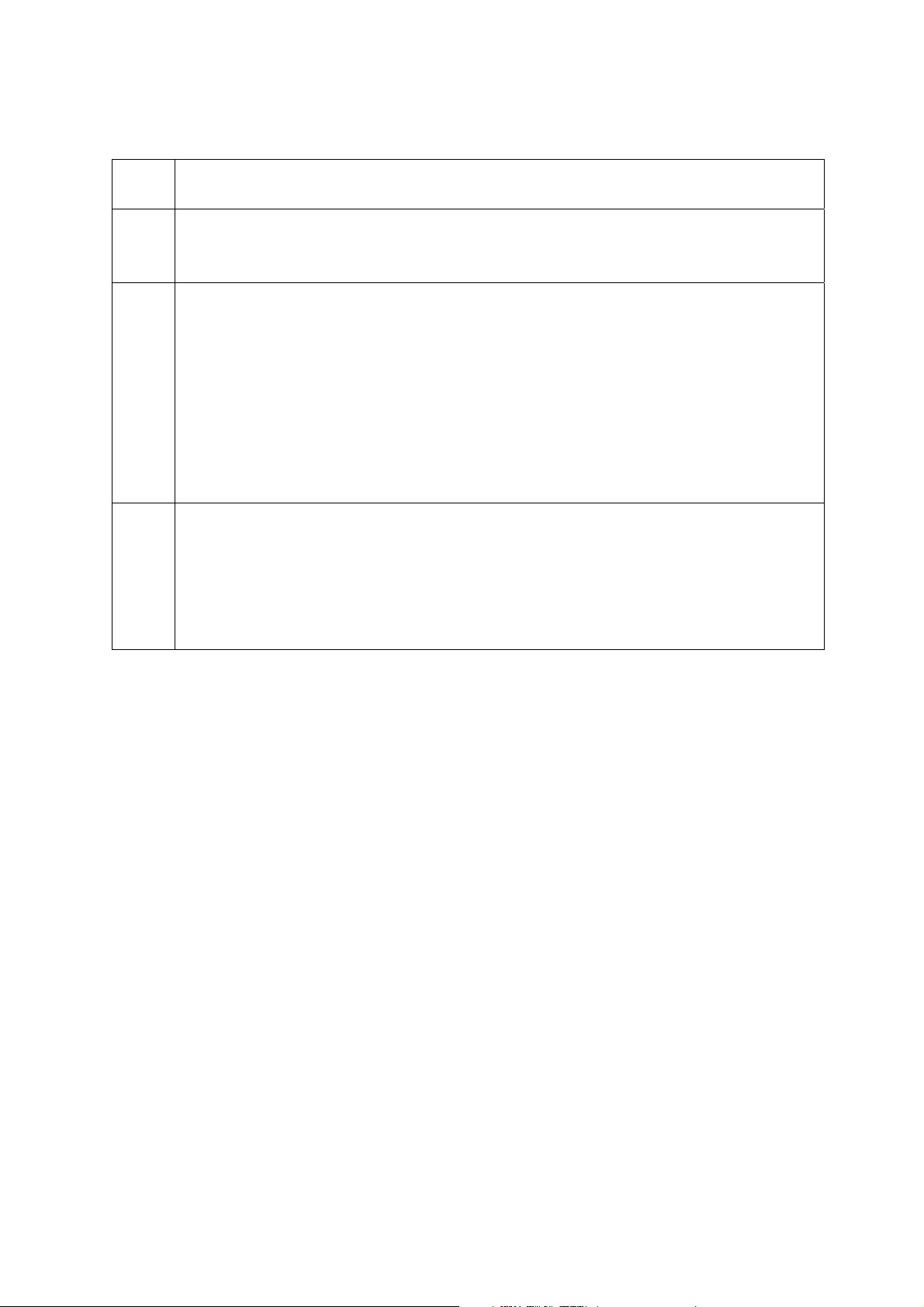
2. Druckoptionen
2.1
2.2
2.3
2.4 Ist bekannt, mit welchem Druckverfahren die Vorlage hergestellt wurde? Falls
Wie lautet der aktuelle Druckername im Touch Screen?
…………………………..
Welches Medienprofil möchten Sie verwenden? (Informationen hierzu
finden Sie in Abschnitt 3.3 des Anhangs)
…………………………..
Welche Druckqualität wird gewünscht? Mit der Einstellung „Beste“ erhalten
Sie höchste Ausgabequalität, aber einen niedrigeren Durchsatz. Für Entwürfe
empfiehlt sich der schnelle Druckmodus, für normale Druckaufträge der Modus
„Normal“ und für Präsentationen der Modus „Beste“.
Beste
Normal
Schnell
nein, wählen Sie hier „Kein Tintenstrahldrucker“:
Tintenstrahldrucker
Kein Tintenstrahldrucker (Offsetdruck, Fotoabzug, Laserdrucker, …)
10/55 Farbreproduktion auf HP Großformat-Farbkopiergeräten
Page 11
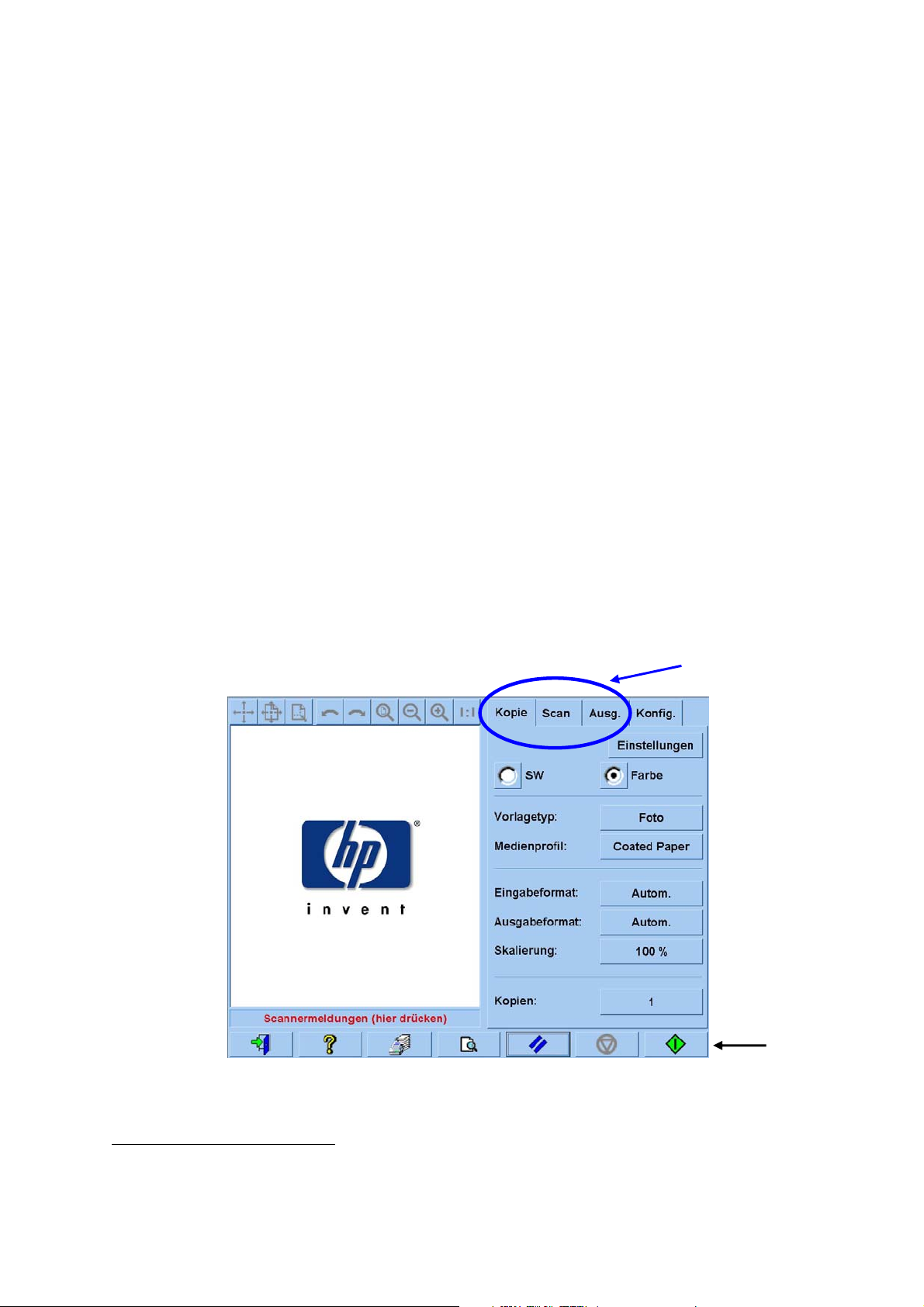
2.3 Durchführen des Reproduktionsvorgangs: Betriebseinstellungen
Nachdem Sie die Checkliste in Abschnitt 2.1 durchgearbeitet und die Fragen in
Abschnitt 2.1 beantwortet haben, muss nun im dritten Schritt der Touch Screen
konfiguriert werden.
Wählen Sie zuerst die Registerkarte, auf der Sie die gewünschte Aktion durchführen
möchten:
• Scan: Zum Scannen einer Vorlage und Speichern des digitalisierten Bildes auf
CD, Festplatte, Diskette oder Netzlaufwerk. Diese Datei kann anschließend
gedruckt werden. Im Folgenden wird dieser Vorgang als „In Datei scannen“
bezeichnet.
• Ausgabe: Zum Ausdrucken einer Bilddatei (die zuvor gescannt wurde). Im
Folgenden wird dieser Vorgang als „Aus Datei drucken“ bezeichnet.
• Kopie: Zum Scannen und sofortigen Drucken einer Vorlage (ohne
Zwischenspeicherung als Datei). In diesem Fall wird eine Kombination der Scanund Druckeinstellungen verwendet.1
Gewählte
Aktion
Symbolleiste
Beachten Sie bitte, dass einige Einstellungen auf den verschiedenen Registerkarten
gleich sind. Die meisten dieser Einstellungen behalten ihren Wert, wenn Sie auf eine
1
Wenn Sie die Registerkarte „Kopie“ wählen, folgen Sie bitte nacheinander den Anweisungen zum
Scannen und zum Drucken.
Farbreproduktion auf HP Großformat-Farbkopiergeräten 11/55
Page 12
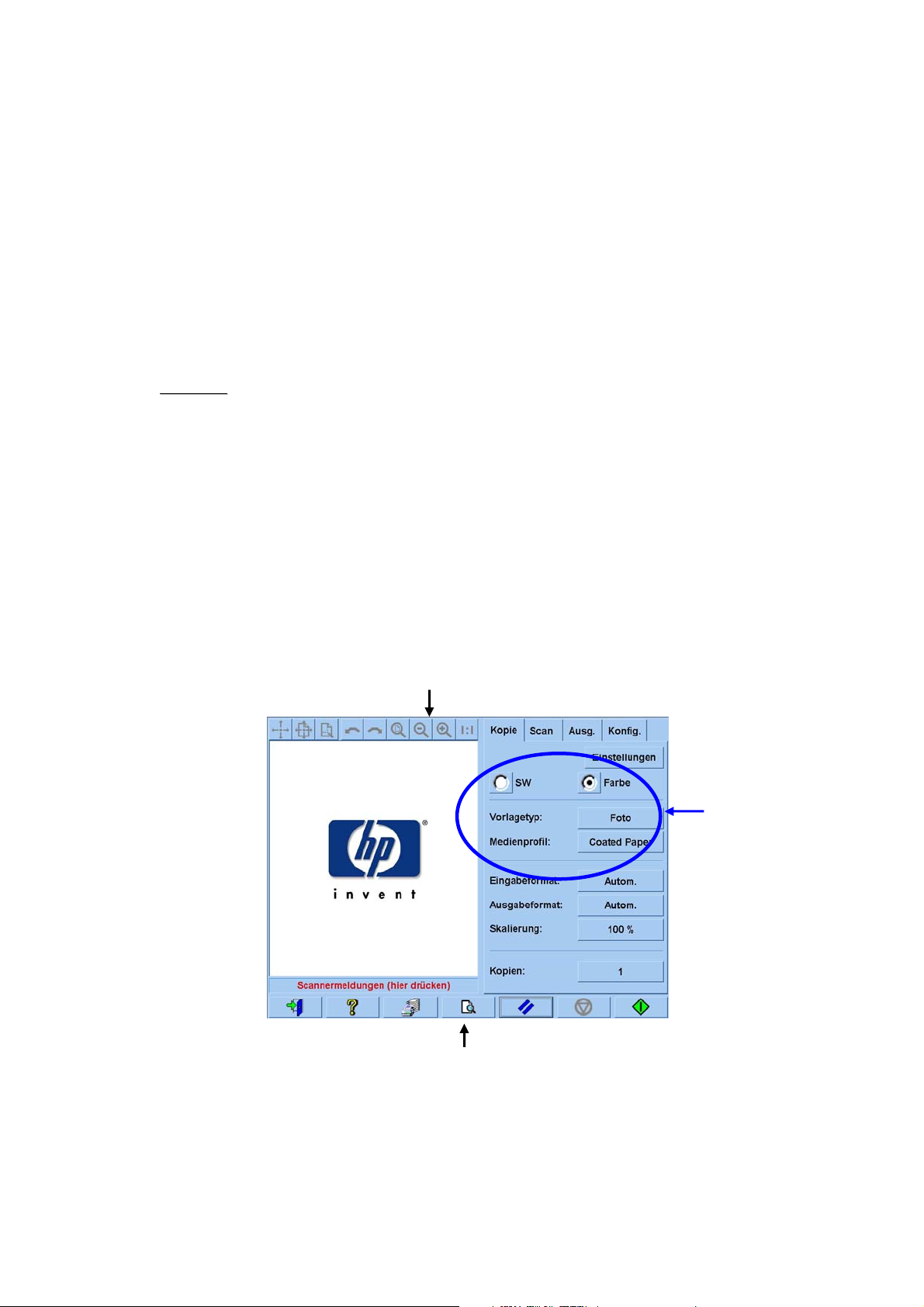
andere Registerkarte wechseln. Die Optionen, auf die Sie über die Schaltfläche
Einstellungen zugreifen, ändern jedoch beim Wechsel auf eine andere Registerkarte
ihren Wert, auch wenn der Optionsname der gleiche ist. Aus diesem Grund empfiehlt
es sich, zuerst die für die jeweilige Aktion erforderliche Registerkarte auszuwählen und
anschließend dort die gewünschten Einstellungen vorzunehmen.
Im Folgenden wird auf die in Abschnitt 2.2 gewählten Einstellungen anhand der in
Klammern angegebenen Zeilennummer verwiesen (beispielsweise (1.1) für den
Farbmodus).
1
22..33..1
Scannen
Scannen
Unter Scannen versteht man die Digitalisierung einer Vorlage. Dieser Prozess wird beim
Kopieren und beim Scannen in eine Datei durchgeführt (Registerkarten „Kopie“ und
„Scan“). Diesem Vorgang sollte besondere Aufmerksamkeit gewidmet werden, da hier
nicht nur das Bild digitalisiert wird, sondern auch der Hauptteil der Bildverbesserung
und Farbverwaltung stattfindet.
Es empfiehlt sich, nach Einrichten der Optionen eine Vorschau des Bildes anzuzeigen.
Drücken Sie hierzu auf die Vorschau-Schaltfläche (siehe Abbildung). Mithilfe der ZoomSchaltflächen können Sie hier auch die Detailgenauigkeit des Bildes ändern.
ZoomSchaltflächen
Farbbezogene
Einstellungen
Vorschau-Schaltfläche
Vor dem Scannen müssen auf der Registerkarte „Kopie“ drei Optionen bezüglich der
Farbeinrichtung gewählt werden:
12/55 Farbreproduktion auf HP Großformat-Farbkopiergeräten
Page 13

• SW oder Farbe (1.1): Hier wird festgelegt, ob die Vorlage in Farbe oder in
Graustufen gescannt wird.
• Vorlagetyp (1.2): Hierbei handelt es sich um eine Vorlage für die Bild-
verbesserung und Farbverwaltung. Nähere Informationen hierzu finden Sie im
nächsten Abschnitt.
2.3.1.1 Vorlagetyp (1.2)
Um die Konfiguration der vielen Optionen für die Bildverbesserung und Farbverwaltung
zu erleichtern, wurden verschiedene Einstellungen vorkonfiguriert und in so genannten
Vorlagetypen zusammengefasst. Ein Vorlagetyp stellt ein Muster einer
Originalvorlage dar, der verschiedene Einstellungswerte zugewiesen wurden. Je
nachdem, ob in Farbe oder Schwarzweiß gescannt werden soll, stehen verschiedene
Vorlagetypen zur Auswahl:
• Für Farbscans
o Foto
o Broschüre
o Karte
o CAD
Farbreproduktion auf HP Großformat-Farbkopiergeräten 13/55
Page 14
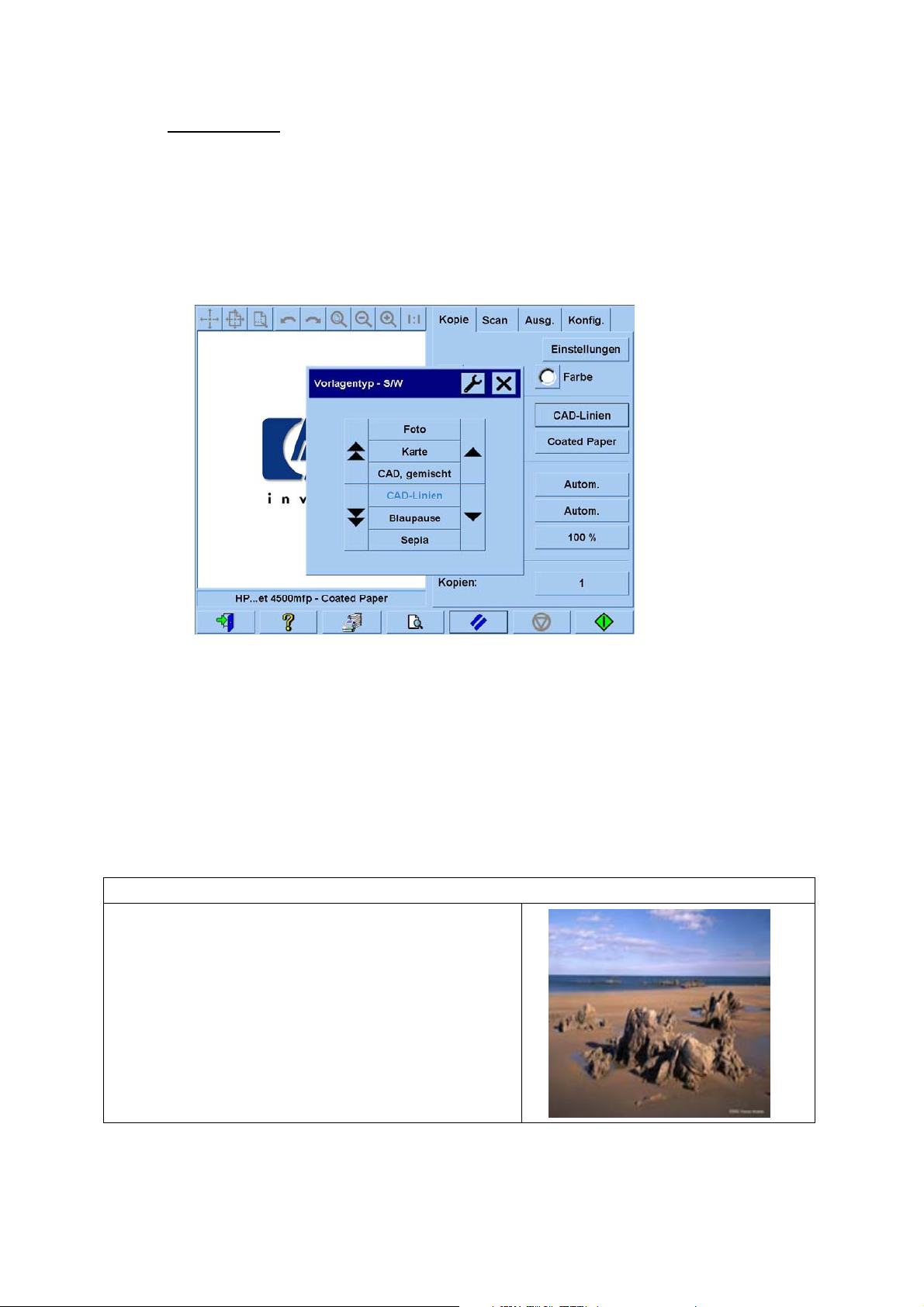
• Für SW-Scans
o Foto
o Karte
o CAD, gemischt
o CAD-Linien
o Blaupause
o Sepia
In den meisten Fällen führt die Auswahl des richtigen Vorlagetyps (siehe Punkt 1.2 in
Abschnitt 2.2) bereits zu einem guten Scanergebnis und infolgedessen auch zu einer
guten Druckausgabe.
In der folgenden Tabelle wird erläutert, für welche Einsatzzwecke sich die verschiedenen Vorlagetypen eignen.
Farbmodus
Foto
Empfiehlt sich beim Kopieren von farbigen
Bildern mit vielen verschiedenen Farben,
Farbübergängen oder Schattierungen. Hierbei
wird eine Kopie angestrebt, die als dem Original
möglichst ähnlich wahrgenommen wird, auch
wenn die Farben abweichen.
14/55 Farbreproduktion auf HP Großformat-Farbkopiergeräten
Page 15
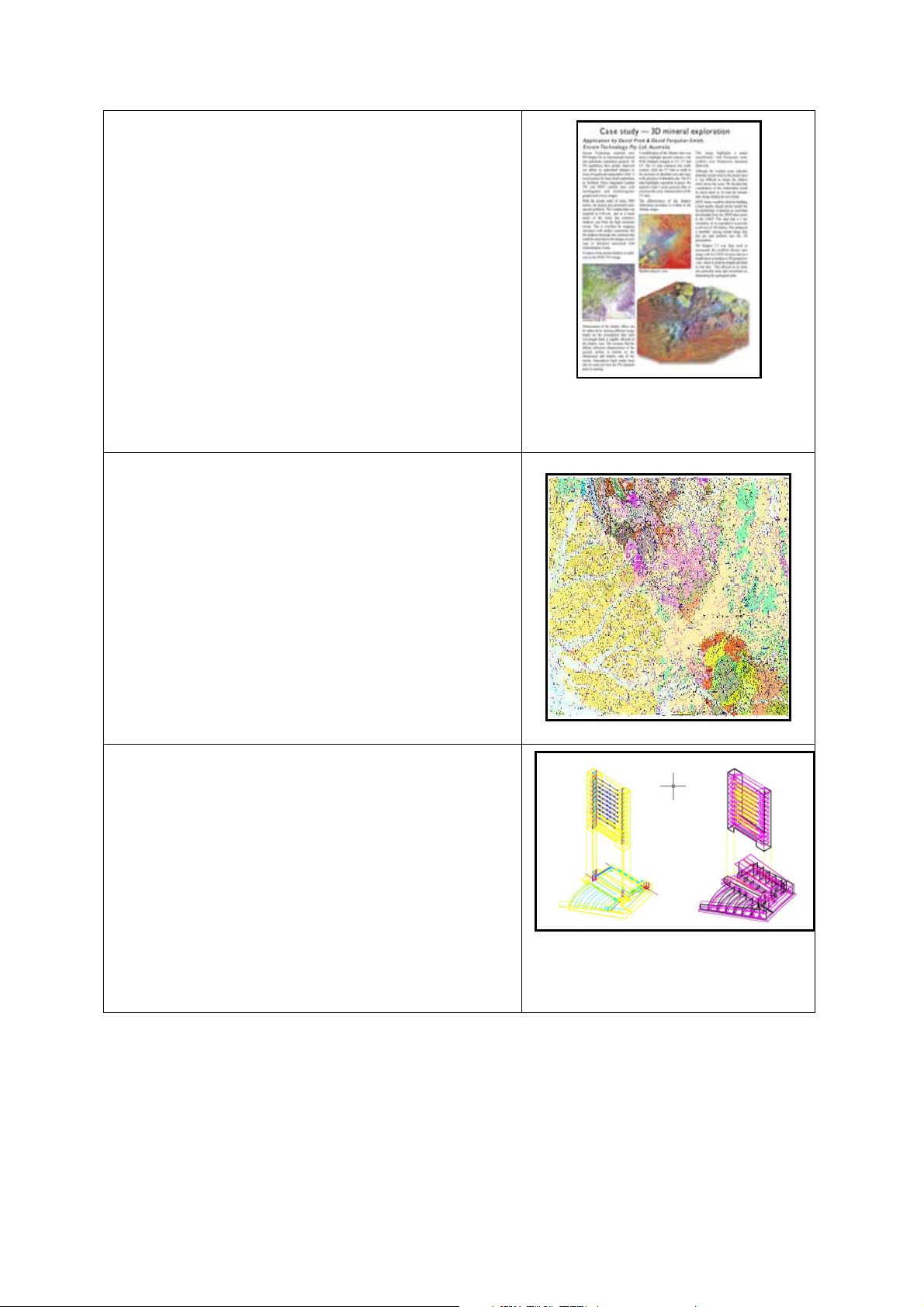
Broschüre
Empfiehlt sich, wenn die Originalvorlage aus Text
(hohe Schärfe und Kontrast) und Abbildungen
besteht. Dieser Vorlagetyp stellt einen
Kompromiss zwischen einer guten Wiedergabe
der Abbildungen und gestochen scharfem
Textausdruck dar.
Karte
Empfiehlt sich für Karten, Grafiken und andere
Dokumente mit gefüllten Flächen: Flächen in einer
Farbe, die von Bereichen in einer anderen Farbe
umgeben sind. Die Grenzen zwischen
Farbflächen werden schärfer dargestellt und, in
der Annahme, der Hintergrund sei weiß, wird
der Weißanteil erhöht.
CAD
Empfiehlt sich für Linienzeichnungen (z. B. Bauund Konstruktionszeichnungen, Schaltpläne) oder
Textdokumente. Hier können die Linien sehr dünn
sein und müssen so scharf wie möglich kopiert
werden. Bei diesem Vorlagetyp werden
die gleichen Bildverbesserungsfunktionen
angewendet wie beim Typ Karte.
Farbreproduktion auf HP Großformat-Farbkopiergeräten 15/55
Page 16
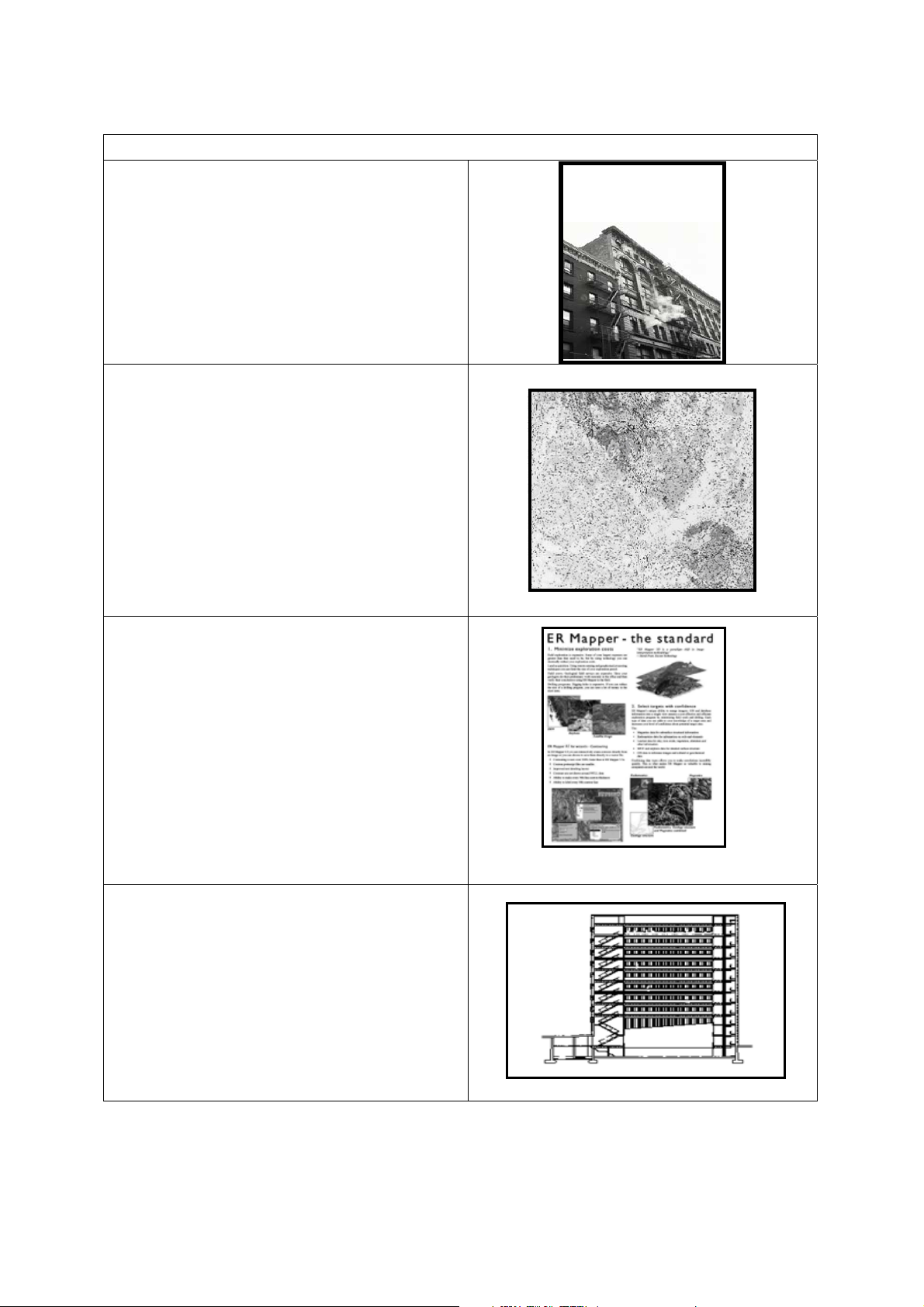
Schwarzweißmodus
Foto
Empfiehlt sich für Bilder mit vielen
Graustufen. Dieser Vorlagetyp weist im
Grunde die gleichen Einstellungen auf wie
der Typ Farbe Foto.
Karte
Empfiehlt sich für Karten, Grafiken und
andere Dokumente mit gefüllten Flächen:
Flächen in einem Grauton, die von
Bereichen in einem anderen Grauton
umgeben sind. Die Grenzen zwischen den
Grauflächen werden schärfer dargestellt
und, in der Annahme, der Hintergrund sei
weiß, wird der Weißanteil erhöht.
CAD, gemischt
Empfiehlt sich für Linienzeichnungen, Text
und Graustufen. Dieser Vorlagetyp ist der
gleiche wie der bereits beschriebene Typ
Broschüre, jedoch für SW-Vorlagen.
CAD-Linien
Empfiehlt sich für Linienzeichnungen und
rein schwarzen Text. Dieser Vorlagetyp
eignet sich nicht für Bilder. Er entspricht
dem oben beschriebenen Typ CAD
(Farbe), jedoch für SW-Vorlagen.
16/55 Farbreproduktion auf HP Großformat-Farbkopiergeräten
Page 17
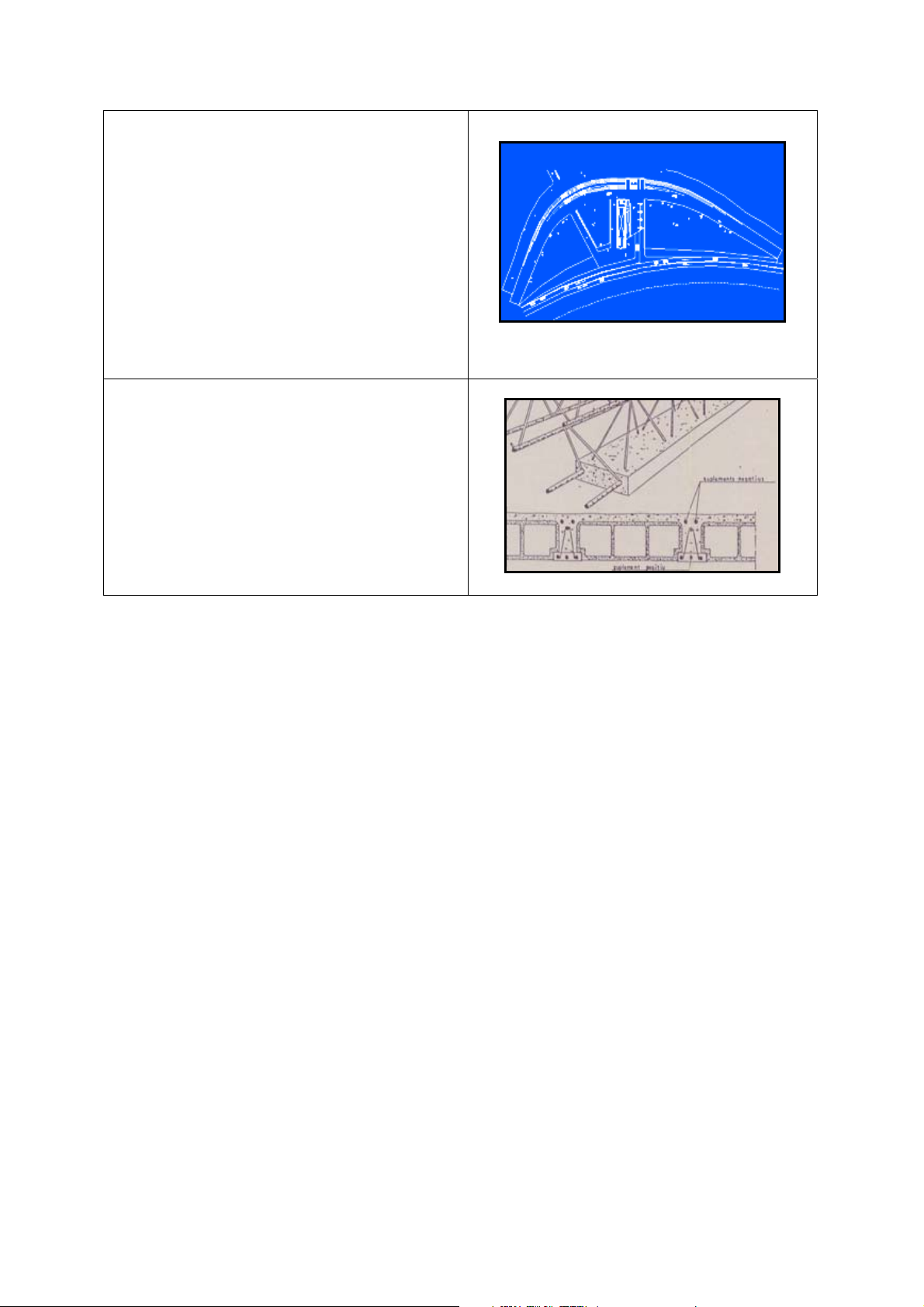
Blaupause
Empfiehlt sich bei bläulichen
Originalvorlagen, bei denen sich
Vordergrund und Hintergrund nur wenig
voneinander abheben. Die Vorlagetypen
Normal oder Foto würden hier zu einer
sehr unsauberen Ausgabe führen, bei der
die Linien kaum zu erkennen wären.
Bei diesem Vorlagetyp wird der
Hintergrund bereinigt, damit die Ausgabe
klarer erscheint.
Sepia
Dieser Vorlagetyp verfährt nach dem
gleichen Prinzip wie der Typ Blaupause,
jedoch für sepiafarbene Hintergründe.
Falls die im Vorschaubereich angezeigte Voransicht des Originals oder eine bereits
erstellte Kopie nicht Ihren Erwartungen entspricht, können Sie folgende Änderungen
vornehmen:
• Verwenden Sie einen anderen vordefinierten Vorlagetyp.
• Bearbeiten Sie den aktuellen Vorlagetyp.
• Erstellen Sie selbst einen Vorlagetyp (unter Verwendung eines vordefinierten und
bearbeiteten Vorlagetyps), und speichern Sie diesen unter einem anderen
Namen, um den vordefinierten Typ nicht zu überschreiben.
Nähere Informationen zum Erstellen eines benutzerdefinierten Vorlagetyps finden Sie im
Anhang in Abschnitt
3.4 und Error! Reference source not found..
2.3.1.2 Scanauflösung (1.4)
Sie können die in Punkt 1.4 in Abschnitt
2.2 festgelegte Scanauflösung auf der
Registerkarte „Scan“ mit der Schaltfläche Scanauflösung konfigurieren (bzw. auf der
Registerkarte „Kopie“ über die Schaltfläche „Einstellungen“ unter Kopierqualität).
Farbreproduktion auf HP Großformat-Farbkopiergeräten 17/55
Page 18

Als Faustregel gilt Folgendes: die Scanauflösung (für die beste Druckqualität und
großformatige Bilder) sollte 150 dpi x (Ausgabeformat/Eingabeformat) betragen.
Wenn die Originalvorlage nicht vergrößert werden soll (Ausgabeformat =
Eingabeformat), ist eine Auflösung von 150 dpi ausreichend. Soll die Originalvorlage
auf das Vierfache vergrößert werden, wird eine Auflösung von 600 dpi benötigt.
Bei Bildern mit sehr feinen Details (CAD-Zeichnungen, Kunstdrucke, Karten) empfiehlt
sich möglicherweise eine höhere Auflösung.
2
22..33..2
DDrruucckkeenn
Drucken ist die Ausgabe eines digitalen Dokuments in „greifbarer“ Form. Sie können
Druckaufträge auf den Registerkarten „Kopie“ und „Ausgabe“ des Touch Screens
konfigurieren. Beachten Sie bitte, dass an dieser Stelle nicht nur das Bild zum Senden
an den Drucker vorbereitet wird, sondern auch der größte Teil der Farbverwaltung
stattfindet.
Für die Farbverwaltung sollten folgende Punkte bedacht werden:
• Welcher Drucker wird verwendet (2.1)
• Welches Medienprofil beschreibt das im Drucker geladene Medium (2.2)
• Welche Druckqualität wird benötigt (2.3)
• Wurde die Vorlage mit einem Tintenstrahldrucker gedruckt (2.4)
All diese Einstellungen können im Touch Screen-Menü konfiguriert werden.
2.3.2.1 Drucker und Medienprofil (2.1 und 2.2)
Druckername und Medienprofil können auf der Registerkarte „Konfiguration“
angegeben werden (siehe nachstehende Abbildung).
18/55 Farbreproduktion auf HP Großformat-Farbkopiergeräten
Page 19

2.3.2.2 Druckqualität (2.3)
Die Einstellungen Druckqualität, Tintendruckervorlage, Nur schwarze Tinte,
Für Zeichnungen optimieren und Max. Detail werden auf der Registerkarte
„Kopie“ oder „Ausgabe“ über die Schaltfläche Einstellungen konfiguriert. Beachten
Sie, dass sich die angezeigten Optionen nach dem installierten Drucker richten.
Um die bestmögliche Ausgabequalität zu erreichen und Farbverluste zu vermeiden,
empfiehlt sich die Druckqualität Beste und der Einsatz von geeigneten Druckmedien
wie z. B. hochglänzendes Fotopapier. In allen anderen Fällen sollten Sie
abwägen, ob Sie für den jeweiligen Druckauftrag einer hohen Bildqualität (Modus
Beste) oder einer schnellen Druckausgabe (Modus Schnell) den Vorzug geben, oder
ob Sie eine Mischung dieser beiden Modi (Modus Normal) einsetzen möchten.
Die Option Tintendruckervorlage sollte aktiviert werden, wenn die Vorlage auf
einem Tintenstrahldrucker erstellt wurde. Wenn es sich bei der Vorlage um einen
herkömmlichen Fotoabzug handelt oder die Vorlage auf einer Offsetdruckmaschine,
einem Laserdrucker oder einem anderen als einem Tintenstrahldrucker hergestellt wurde,
sollte diese Option nicht aktiviert werden.
Farbreproduktion auf HP Großformat-Farbkopiergeräten 19/55
Page 20

2.4 Empfohlene Verfahrensweisen zur Fertigstellung und
Problembehandlung
1
22..44..1
EEmmppffoohhlleennee VVeerrffaahhrreennsswweeiissee zzuurr FFeerrttiiggsstteelllluunngg eeiinneess AAuuffttrraaggeess
¾ Gehen Sie vorsichtig mit der Kopie um, und lassen Sie sie
vollständig trocknen.
Setzen Sie die Kopie keiner direkten Sonneneinstrahlung (oder anderen UVStrahlungsquellen) oder extremen Umgebungsbedingungen (Luftfeuchtigkeit,
Temperatur) aus. Ggf. empfiehlt es sich, die Kopie zu laminieren, um sie vor
Verkratzung zu schützen und die Licht- bzw. Farbbeständigkeit zu erhöhen.
¾ Reinigen Sie die Glasplatte.
Falls die Gefahr besteht, dass die Glasplatte durch die Vorlage verschmutzt
wurde, reinigen Sie die Platte mit einem weichen Baumwolltuch.
2
22..44..2
PPrroobblleemmbbeehhaannddlluunngg
Sollte der Ausdruck nicht Ihren Erwartungen entsprechen, prüfen Sie bitte, ob das
Problem in der unten stehenden Liste aufgeführt ist. In diesem Fall finden Sie in den
folgenden Abschnitten weitere Erläuterungen und mögliche Problemlösungen. Wenden
Sie sich anderenfalls an den HP Support.
Dies sind die am häufigsten auftretenden Probleme bei der Erstellung von
Farbreproduktionen:
1. Die Farben der Kopie weichen stark von denen der Vorlage ab:
a. Die gesamte Kopie weist einen Farbstich auf (z. B. blau oder rosa).
b. Die meisten Farben entsprechen dem Original, einige weichen jedoch
stark ab.
2. In einem kopierten Farbbild sind die Graustufen falsch wiedergegeben.
3. Die Kopie wirkt im Vergleich zur Vorlage blass.
4. Die Randbereiche (rechts und links) der Kopie weichen stark voneinander ab.
5. Beim Kopieren von Zeitungsseiten erscheint der Hintergrund farbig.
6. Die Kopie weist senkrechte Streifen auf.
7. SW-Abbildungen weisen eine grünliche (bzw. bläuliche oder rötliche)
Färbung auf.
20/55 Farbreproduktion auf HP Großformat-Farbkopiergeräten
Page 21

2.4.2.1 Die Farben der Kopie weichen stark von denen der Vorlage ab
J
J
J
J
J
1.a Die Kopie weist insgesamt einen Farbstich auf
1
2
3
Betrachten Sie die Kopie
unter den richtigen
Lichtverhältnissen?
a
Ist das Medium im
Druckerbedienfeld
richtig konfiguriert?
a
Handelt es sich um einen
neuen Medientyp? Muss ein
neues Medienprofil erstellt
werden?
Nein
NEIN
NEIN
Betrachten Sie die
Kopie unter den
richtigen
Lichtverhältnissen.
Laden Sie den
Medientyp erneut in
den Drucker.
a
Erstellen Sie ein
neues
Medienprofil.
4
NEIN
Wurde der Medientyp vor
kurzem geprüft?
Prüfen Sie das
Medienprofil und
stellen Sie sicher,
dass die Glasplatte
sauber ist.
Ändern Sie die
RGB-Werte und
erstellen Sie das
Medienprofil erneut.
5
a
Drucken Sie ein Graustufen-
blatt (im Fenster „Weitere
Optionen für Graustufen“. Wird
ein neutrales Grau
angezeigt?
NEIN
a
Bearbeiten Sie die RGB-Einstellungen und
starten Sie den Scan- bzw. Kopiervorgang.
Hinweis: Das Fenster Weitere Optionen für Graustufen wird bei manchen
Druckern nicht angezeigt.
Farbreproduktion auf HP Großformat-Farbkopiergeräten 21/55
Page 22

1.b Die meisten Farben entsprechen dem Original, einige weichen jedoch stark ab
J
Befolgen Sie die Anweisungen 1 bis 5 unter Punkt 1.a, und führen Sie anschließend die
folgenden Schritte aus:
Sind einige Farben
nicht reproduzierbar?
Siehe Abschnitt 3.2 im
Anhang.
a
NEIN
Systembedingte
Einschränkung.
Ändern Sie die
Sättigung und/oder
die Helligkeit.
Wenden Sie sich an den HP Support.
2.4.2.2 In einem kopierten Farbbild sind die Graustufen falsch
wiedergegeben
Führen Sie die Schritte 1 bis 4 aus, wie in Abschnitt 2.4.2.1 unter Punkt 1.a Die Kopie
weist insgesamt einen Farbstich auf beschrieben. Sollte das Problem weiter bestehen,
reinigen Sie die weiße Hintergrundplatte, die sich über der Glasplatte des Scanners
befindet. Verwenden Sie alternativ im Dialogfeld Drucken die Einstellung Nur
schwarze Tinte, falls diese für den Drucker verfügbar ist.
2.4.2.3 Die Kopie wirkt im Vergleich zur Vorlage blass
Möglicherweise wurden ungeeignete Medien verwendet. Verwenden Sie
hochglänzende oder seidenmatte Medien.
2.4.2.4 Die Randbereiche (rechts und links) der Kopie weichen stark
voneinander ab
Möglicherweise wurden die Kameras nicht ordnungsgemäß kalibriert. Führen Sie den
Wartungsprozess für den Scanner aus. Falls das Problem weiterhin besteht, wenden Sie
sich bitte an den HP Support.
22/55 Farbreproduktion auf HP Großformat-Farbkopiergeräten
Page 23

2.4.2.5 Beim Kopieren von Zeitungsseiten erscheint der Hintergrund
farbig
Um zu verhindern, dass bei Vorlagen mit farbigem Hintergrund (meist sepiafarben) der
Hintergrund mitkopiert wird, verwenden Sie beim Kopieren in Farbe die Option
„Weißanteil“. Wenn Sie SW-Kopien erstellen möchten, wählen Sie als Vorlagetyp
„Sepia“ oder „Blaupause“.
2.4.2.6 Die Kopie weist senkrechte Streifen auf
Dieses Problem tritt häufig bei verschmutzten Glasplatten auf. Möglicherweise wurde
die Glasplatte bei einem vorherigen Scanvorgang verunreinigt oder die aktuelle
Vorlage hinterlässt kleine Schmutzpartikel, wenn sie über die Glasplatte geführt wird.
Reinigen Sie im ersten Fall die Glasplatte entsprechend den Anweisungen für die
Scannerwartung, und kalibrieren Sie den Scanner. Wurde die Verunreinigung durch
das Original hervorgerufen, laminieren Sie die Vorlage (sofern möglich) oder schützen
Sie die Vorlage mithilfe einer Transparenzfolie.
2.4.2.7 SW-Abbildungen weisen eine grünliche (bzw. bläuliche oder
rötliche) Färbung auf
Wenn die Scanausgabe beim SW-Scannen einen deutlichen Farbstich aufweist, liegt
das Problem wahrscheinlich beim Drucker. Bei einigen HP Großformat-Farbkopierern ist
es möglich, Schwarz nicht durch Kombination verschiedener Druckfarben, sondern
durch Drucken mit schwarzer Tinte zu erzeugen. Falls Ihr Gerät über diese Option („Nur
schwarze Tinte“) verfügt, sollten Sie sie einsetzen. Falls diese Option nicht verfügbar ist,
stellen Sie sicher, dass auf dem Drucker die Closed-Loop-Farbkalibrierung (CLC)
ausgeführt wurde und aktiv ist. Hinweise zu diesem Prozess finden Sie in Abschnitt
3.1.4. Sollte sich das Problem hierdurch nicht beheben lassen, versuchen Sie die
Vorlage im Farbmodus zu kopieren. Wenn das Problem weiterhin besteht, führen Sie
die Schritte in Abschnitt 2.4.2.2 aus.
Farbreproduktion auf HP Großformat-Farbkopiergeräten 23/55
Page 24

3. ANHANG
3.1 Farbreproduktion: Der Vorgang in der Theorie
Folgende Abschnitte enthalten eine theoretische Beschreibung der Technologie,
die zum Scannen und Reproduzieren von Bildern eingesetzt wird. Die in Ihrem
Drucker tatsächlich eingesetzte Technologie kann leicht von der hier
beschriebenen abweichen.
Bei der Farbreproduktion wird ein auf einem Trägermaterial vorliegendes Original so
exakt wie möglich auf ein anderes Trägermaterial (Papier oder ein anderes Medium)
übertragen. Bei HP Farbkopiersystemen erfolgt diese Übertragung, indem die
Originalvorlage mithilfe eines Großformatscanners und unter Einsatz von
Farbverwaltungs- und Bildverbesserungsoptionen digitalisiert wird. Anschließend
werden die Daten an einen Großformatdrucker gesendet und dort reproduziert.
Zu diesem Prozess gehören fünf Komponenten (siehe nachfolgende Abbildung):
1) Die Originalvorlage
2) Die Komponente zur Digitalisierung (Großformatscanner)
3) Das Modul für die Farbverwaltung und Bildverbesserung (Touch Screen)
4) Die Komponente zur Bildproduktion (Großformatdrucker)
5) Das reproduzierte Dokument
24/55 Farbreproduktion auf HP Großformat-Farbkopiergeräten
Page 25

Das entscheidende Kriterium bei der Farbreproduktion besteht darin, dass Vorlage und
reproduziertes Bild einander im beabsichtigten Maß entsprechen.
Wichtig ist ebenfalls, dass das Bild während dieses Prozesses verbessert werden kann.
Mithilfe dieser Funktion können Reproduktionen „unsauberer“, kontrastarmer oder
fehlerhafter Vorlagen verbessert werden (durch verbesserte Farbübergänge, schärfere
Kontraste und klarere Linien). In diesem Fall liegt der Schwerpunkt des Verfahrens nicht
auf einer möglichst originalgetreuen Wiedergabe der Vorlage, sondern auf einer
möglichst perfekten Ausgabe.
In den folgenden Abschnitten werden die einzelnen Komponenten eines HP
Farbwiedergabesystems genauer erläutert.
1
33..11..1
VVoorrllaaggee
Die Vorlage stellt das zu reproduzierende Bild dar. In Bezug auf Farbe und
Bildverbesserung können Vorlagen folgendermaßen klassifiziert werden:
• Nach Herstellungsverfahren der Vorlage:
o Auf Tintenstrahldruckern erstellte Vorlagen
Thermische Tintenstrahldrucker
Piezoelektrische Tintenstrahldrucker
Dauertintenstrahldrucker (Continuous Inkjet)
o Nicht auf Tintenstrahldruckern erstellte Vorlagen
Presse/Offsetdruck
Farbreproduktion auf HP Großformat-Farbkopiergeräten 25/55
Page 26

Silberhalogenidverfahren (herkömmliche Fotoabzüge)
Elektrofotografie:
- Trockentinte (Toner): Laserdrucker
- Flüssigtinte: Digitale Druckmaschinen
Andere
• Nach Inhalt der Vorlage:
o Bilder
o Geografische Karten und Grafiken mit Füllflächen
o CAD- und Linienzeichnungen
o Textdokumente
• Nach Farbanteil:
o Farbbilder
o Monochromatische Bilder:
Schwarzweiß
Sepia
Blaupausen
• Nach Schattierung bzw. Kontrastebene:
o Zwei Kontrastebenen: Schwarz und Weiß (z. B. in einem Textdokument)
o Mehrere Ebenen: Verschiedene Graustufen (z. B. in einem Bild)
• Nach Zustand der Vorlage:
o Sauberes Bild ohne Verschmutzungen und Beschädigungen
o Beschädigte oder undeutliche Vorlage:
Fleckig, verschmutzt, verschmiert...
Verkratzt, rissig...
Um die richtigen Einstellungen für die Reproduktion zu wählen, ist es wichtig zu wissen,
welche Art Vorlage reproduziert werden soll.
Ebenso wichtig ist ein sorgfältiger Umgang mit der Vorlage, um das
Reproduktionssystem nicht zu beschädigen und eine gute Kopie zu erzeugen.
Und nicht zuletzt sollte darauf geachtet werden, dass frisch gedruckte Vorlagen
vollständig getrocknet sind, bevor sie zur Reproduktion verwendet werden.
26/55 Farbreproduktion auf HP Großformat-Farbkopiergeräten
Page 27

2
33..11..2
GGrrooßßffoorrmmaattssccaannnneerr
Beim Scanner handelt es sich um diejenige Komponente, mit der die Vorlage
digitalisiert und zur Weiterverarbeitung an das System gesendet wird. Ein Scanner
besteht aus einer Lichtquelle, einem Transportmechanismus für das Papier, RGBSensoren (zwei oder mehr Kameras) sowie elektronischen Bauteilen zur Verarbeitung
der von den Sensoren erfassten Daten.
Farbreproduktion auf HP Großformat-Farbkopiergeräten 27/55
Page 28

3.1.2.1 Lichtquelle
Die Lichtquelle erzeugt so viel Licht entlang des Abtaststreifens, dass nach der Reflexion
durch die Originalvorlage2 noch genügend Licht auf die Bildsensoren trifft.
Die Lichtquelle (Lampe) stabilisiert sich erst etwa eine Stunde nachdem der Scanner
eingeschaltet wurde. Aus diesem Grund empfiehlt es sich, nach dem Einschalten des
Scanners eine Stunde zu warten, bevor mit dem Scannen begonnen wird, um
konsistente Farbergebnisse zu erzielen.
3.1.2.2 Papiertransport und Glasplatte
Die Farbsensoren erfassen jeweils nur einen Streifen der Vorlage. Daher werden
entweder (wie in den meisten Scannern für den Heim- oder Bürobereich) die Sensoren
über die Vorlage bewegt oder es wird, wie bei Großformatscannern, die Vorlage
mithilfe eines Rollensystems über eine Glasplatte transportiert.
Beim Transport der Vorlage kann es vorkommen, dass Partikel vom Originalmedium
oder Staubteilchen auf die Glasplatte gelangen und z. B. durch Streifenbildung auf der
Kopie zu einer Verschlechterung der Ausgabequalität führen. Um dieses Problem zu
vermeiden, vergewissern Sie sich, dass die Vorlage vollständig getrocknet ist, bevor sie
in den Scanner eingeführt wird. Gehen Sie sehr vorsichtig mit der Vorlage um und
wählen Sie die richtige Medienhöhe für den Lademechanismus. Wenn die Vorlage
dicker als 2 mm ist, folgen Sie bitte den Hinweisen in Abschnitt Error! Reference
source not found.. Schützen Sie den Scanner vor Staub.
3.1.2.3 Kameras
Ein Scanner verfügt über zwei oder mehr Kameras, um eine Vorlage auf ihrer gesamten
3
Breite zu digitalisieren. Jede dieser Kameras besteht aus der Kameraoptik
und einem
CCD-Element (Charge-Coupled Device, ladungsgekoppeltes Element). Das CCD-Element
kann farbige Pixel in drei Komponenten digitalisieren: Rot, Grün und Blau. Beim
Scannen im Schwarzweißmodus werden die roten, grünen und blauen Lichtstrahlen zu
einem einzigen Signal kombiniert (manche CCD-Elemente können dies direkt erzeugen).
2
Rote Flächen absorbieren mehr Licht im blauen, grünen und gelben Bereich des sichtbaren Spektrums
als im roten Bereich.
3
Die Kameraoptik besteht aus einem System aus Spiegeln und Linsen, mit Hilfe dessen das kleine CCD-
Element einen größeren Teil der Vorlage erfassen kann.
28/55 Farbreproduktion auf HP Großformat-Farbkopiergeräten
Page 29

Kameras müssen in regelmäßigen Abständen kalibriert werden, um Verzerrungen auf
der Kopie zu vermeiden und eine exakte Farberfassung zu gewährleisten. Die
Kalibrierung kann mithilfe des Tools zur Scannerwartung durchgeführt werden, das im
Lieferumfang des Scanners enthalten ist. Es empfiehlt sich, diesen Vorgang
durchzuführen, sobald das System eine diesbezügliche Warnmeldung ausgibt oder
wenn eines der folgenden Probleme auftritt: unsaubere Linien, verschwommene Bilder,
Farbveränderungen (im Vergleich zu vorher angefertigten Kopien).
3.1.2.4 Elektronik
Nach der Digitalisierung der einzelnen Streifen wird das Gesamtbild elektronisch
zusammengesetzt und gleichzeitig aufbereitet, um geometrische und farbliche
Abweichungen zu korrigieren. Das resultierende digitale Bild wird an den Touch Screen
übertragen, in dem das Bild entweder gespeichert oder an den Drucker gesendet wird.
Während der Scannerwartung kalibriert die Elektronik alle Signale der anderen
Elemente (Licht, Optik, CCDs) und zwischen den CCDs, um ein exaktes Ergebnis zu
liefern.
Der Wartungsprozess für den Scanner sollte regelmäßig (z. B. einmal monatlich)
ausgeführt werden, bzw. wenn nachlassende Scanergebnisse eine erneute Ausrichtung
erforderlich machen. Folgende Faktoren wirken sich darauf aus, wie häufig dieser
Prozess stattfinden sollte:
• Nutzungsdauer
• Vorlagemedien (einige Vorlagen hinterlassen mehr Verschmutzungen auf der
Glasplatte als andere)
• Wechselnde Luftfeuchtigkeits- und Temperaturbedingungen
Farbreproduktion auf HP Großformat-Farbkopiergeräten 29/55
Page 30

3
33..11..3
TToouucchh SSccrreeeenn
Mit dem Touch Screen kann das System bedient werden. Er verbindet die
verschiedenen Systemkomponenten.
Die Benutzeroberfläche ist in drei Bereiche unterteilt (siehe folgende Abbildung):
• Steuerungsabschnitt mit den vier Hauptregisterkarten: „Kopie“ (zum direkten
Kopieren einer Vorlage ohne Zwischenspeicherung), „Scan“ (zum Scannen in
eine Datei), „Ausgabe“ ( zum Drucken aus einer Datei) und „Konfiguration“
• Vorschaufenster mit einer Druckvorschau des Dokuments
• Symbolleiste am unteren Rand mit Schaltflächen zum Starten bzw. Beenden
verschiedene Aktionen (z. B. Anzeige der Vorschau, Beginn des Kopiervorgangs)
Vorschaufenster
Steuerungsabschnitt
Symbolleiste
Welche Optionen angezeigt werden, richtet sich nach dem installierten Drucker.
30/55 Farbreproduktion auf HP Großformat-Farbkopiergeräten
Page 31

4
33..11..4
GGrrooßßffoorrmmaattddrruucckkeerr
Der Drucker sprüht kleine Tintentropfen auf das Medium (Papier oder anderes
Trägermaterial), um ein Bild zu erzeugen, das der gesendeten Datendatei entspricht.
Gewünschte
Pixelfarbe
Eingabedatei
Druckköpfe
Tintentropfen
Gedrucktes Bild
Der HP Großformat-Farbkopierer unterstützt die im Datenblatt aufgeführten Drucker.
Bei den meisten Modellen handelt es sich um thermische Tintenstrahldrucker, d. h. kleine
Tintentröpfchen werden bis zum Siedepunkt erhitzt und anschließend auf das
Druckmedium aufgebracht. Die Tintenmenge wird durch die Steuereinheit des Druckers
gesteuert und richtet sich nach der Art des zu bedruckenden Mediums und der
gewünschten Druckqualität (auf gestrichenen Medien beispielsweise wird weniger Tinte
benötigt als auf Fotopapier, und der Druckmodus „Beste“ erfordert mehr Tinte als der
Schnellmodus).
Daher ist es entscheidend, dem Kopiersystem mitzuteilen, welche Art von Medium
eingelegt ist.
Die tatsächlich aufgebrachte Tintenmenge kann aufgrund der unterschiedlichen
Sprühmenge der einzelnen Druckköpfe von der durch die Druckersteuerung
angeforderten Menge abweichen: ein Druckkopf trägt z. B. 12 pl4 und ein anderer 14
pl auf, und dies führt zu Farbunterschieden in der Ausgabe. Ein weiteres Problem
besteht darin, dass unterschiedliche Chargen desselben Mediums unterschiedliche
4
1 Pikoliter = 1 Billionstel Liter. Ein Pikoliter entspricht einem Nanogramm Tinte (= 1 Millionstel
Milligramm).
Farbreproduktion auf HP Großformat-Farbkopiergeräten 31/55
Page 32

Eigenschaften aufweisen können: in einer Charge kann eine größere Tintenmenge in
das Innere des Druckmaterials gelangen als in anderen, sodass Farben auf diesen
Medien blasser erscheinen.
Die Großformatdrucker von HP verfügen über eine Möglichkeit, diese Unterschiede
auszugleichen: die Closed-Loop-Farbkalibrierung (Closed-Loop Color Calibration, CLC).
Dieser Prozess kalibriert den Drucker mithilfe einer Farbwertetabelle. Für jede Tinte wird
ein Farbverlauf gedruckt, der mit internen Farbsensoren abgetastet und mit der
Farbwertetabelle verglichen wird.
Je nach Druckermodell gibt es verschiedene Möglichkeiten, auf diese Funktion
zuzugreifen (schlagen Sie in der Dokumentation des Druckers nach).
Jedes Mal, wenn ein Druckkopf ausgetauscht wird, sollten die Druckköpfe
ausgerichtet werden, um Probleme mit der Druckqualität zu vermeiden. Dieser
Vorgang wird meistens automatisch durchgeführt.
Die entsprechenden Informationen finden Sie in der Dokumentation des Druckers.
5
33..11..5
RReepprroodduuzziieerrtteess BBiilldd
Das reproduzierte Dokument wird auf dem Drucker ausgegeben. Die Tinte des
ausgegebenen Dokuments sollte vollständig getrocknet sein, bevor es verwendet wird.
Beachten Sie bitte, dass die erzielten Farben von Tinte, Medium und Licht sowie von
physischen und chemischen Reaktionen abhängen und sich unerwartet ändern können,
wenn die Umgebungsbedingungen stark abweichen, z. B. bei Einfall von direktem
Sonnenlicht, bei hohen Schwankungen von Temperatur und Luftfeuchtigkeit, bei
Luftverschmutzung usw. Um ein Verblassen der Farben zu verhindern, empfiehlt es sich, das
Dokument mit Glas oder Transparenzfolie abzudecken und keinem direkten Sonnenlicht
auszusetzen.
6
33..11..6
DDaass SSyysstteemm iinnssggeessaammt
In den vorangegangenen Abschnitten wurden die einzelnen Komponenten des
Farbreproduktionssystems beschrieben. Im nun folgenden Abschnitt wird das
Zusammenspiel dieser Komponenten beleuchtet.
3.1.6.1 Farbverwaltung
Um eine optimale Farbwiedergabe zu erzielen, müssen die Farbdefinitionen des
Scansystems und des Druckers aufeinander abgestimmt werden. Ein bestimmter Grünton
wird vom Scansystem möglicherweise folgendermaßen interpretiert:
Rot: 60%, Grün: 70% und Blau: 40%
t
32/55 Farbreproduktion auf HP Großformat-Farbkopiergeräten
Page 33

Derselbe Grünton kann aber vom Drucker nur exakt wiedergegeben werden, wenn er
mit diesen Werten definiert wird:
Rot: 42%, Grün: 81% und Blau: 38%
Aus diesem Grund müssen die RGB-Farben des Scansystems in RGB-Werte
konvertiert werden, die vom Drucker richtig interpretiert werden können. Diese
Konvertierung wird vom Scansystem mithilfe der Medienprofile automatisch
durchgeführt.
Medienprofile definieren das Verhältnis zwischen den Farben, die vom Scansystem
erfasst werden, und den Farben, die auf dem Drucker ausgegeben werden können. Für
manche Drucker stehen verschiedene vorinstallierte Medienprofile
(Hochglanzfotopapier, beschichtete Medien, hochweißes Papier usw.) zur Verfügung.
Wenn Sie jedoch auf anderen Medien drucken oder die Farbeinstellungen genauer auf
das verwendete Medium abstimmen möchten, empfiehlt sich die Erstellung
benutzerdefinierter Medienprofile, wie in Abschnitt 3.3 beschrieben.
Mit einem neuen, spezifischen Medienprofil lassen sich die Farben von Scansystem und
Drucker erheblich besser aufeinander abstimmen. Es empfiehlt sich, nach jedem
Druckkopfwechsel (nicht beim Wechsel einer Tintenpatrone) bzw. für jeden neuen
Medientyp, für den noch kein Profil vorhanden ist, ein neues Medienprofil zu erstellen.
Neben der standardmäßig mithilfe des Medienprofils durchgeführten Farbkonvertierung
können die Farben der Druckausgabe anhand verschiedener weiterer Optionen auf
dem Touch Screen modifiziert werden. Änderungen an diesen Einstellungen können zu
einem Ausdruck führen, der sich zwar vom Original sichtlich unterscheidet, aber aus
anderen Gründen durchaus wünschenswert sein kann (z. B. leuchtendere Farben,
hellere oder dunklere Ausgabe).
Folgende Einstellungen können konfiguriert werden:
• Helligkeit: Sorgt für einen helleren oder dunkleren Ausdruck des Gesamtbildes.
• Sättigung: Verstärkt Farben oder schwächt Farben ab. Das Druckergebnis
wird dann leuchtender oder blasser.
• Farbstufen: Ändert den Rot-, Grün- und Blauanteil des Gesamtbildes. Sollte ein
Bild beispielsweise einen Gelbstich aufweisen, kann dies durch Erhöhen des
Blauanteils korrigiert werden.
• Schwarzanteil: Sorgt dafür, dass alle Bereiche, die dunkler als ein bestimmter
Schwellenwert sind, vollständig schwarz ausgegeben werden. Diese Funktion
sollte eingesetzt werden, wenn schwarzer Text auf der Kopie grau ausgegeben
wird.
Farbreproduktion auf HP Großformat-Farbkopiergeräten 33/55
Page 34

• Weißanteil: Sorgt dafür, dass alle Bereiche, die heller als ein bestimmter
Schwellenwert sind, vollständig weiß ausgegeben werden. Diese Funktion eignet
sich zum Kopieren von Zeichnungen mit farbigem Hintergrund, wie z. B.
Blaupausen.
• Nur schwarze Tinte: Der Ausdruck erfolgt ausschließlich mit schwarzer Tinte.
Diese Funktion verhindert Farbstiche, die entstehen können, wenn die Farbe
Schwarz durch Kombination der anderen Tintenfarben erzeugt wird.
• Grauanteil: Blasse Farben in einem Farbbild werden in Graustufen konvertiert.
Diese Einstellungen werden in Abschnitt
3.1.6.2 Bildverbesserung
Mit dieser Funktion können Sie die Ausgabe des gesamten Bildes oder einzelner
Bildausschnitte verbessern. Hierbei wird die Vorlage nicht exakt kopiert, sondern
sozusagen neu interpretiert, um Unvollkommenheiten wie beispielsweise Flecken oder
Unschärfen zu beseitigen.
Der Touch Screen bietet zwei Möglichkeiten zur Bildverbesserung:
• Verwischen: Das Bild wird geglättet. Diese Funktion wird häufig bei älteren,
abgenutzten Vorlagen mit Flecken oder Verunreinigungen eingesetzt, die auf der
Kopie nicht erwünscht sind.
• Schärfen: Die Konturen im Bild werden optimiert. Diese Funktion wird bei
Zeichnungen mit unscharfem Text oder verwischten Linien eingesetzt.
Schärfen und Verwischen schließen sich nicht gegenseitig aus, im Gegenteil, häufig
werden die besten Ergebnisse durch eine Kombination dieser beiden Funktionen erzielt.
In Abschnitt
Die Bildverbesserungsoptionen sollten nur bei Bedarf eingesetzt werden, da das
Druckergebnis möglicherweise von der Vorlage abweicht.
3.4 finden Sie ein Beispiel für die Anwendung beider Funktionen.
3.4 näher beschrieben.
34/55 Farbreproduktion auf HP Großformat-Farbkopiergeräten
Page 35

3.2 Welche Farben können reproduziert werden?
Welche Farben reproduziert werden können, richtet sich nach dem Drucker und den
jeweiligen Druckmedien. Nach eingehender Analyse verschiedener Umgebungen und
Kombinationen ist HP zu den folgenden Ergebnissen gelangt:
• Auf glänzenden Medien (wie beispielsweise Hochglanzfotopapier) kann eine
größere Farbskala wiedergegeben werden als auf nichtglänzenden Medien, wie
etwa schwerem gestrichenem Papier. Üblicherweise lassen sich die größten
Abweichungen bei sehr dunklen Farbtönen (wie beispielsweise in Bildschatten)
und Farben mit sehr hohem Sättigungsgrad (leuchtendes Rot oder Blau)
feststellen.
• Cyantinte weist einen niedrigeren Sättigungsgrad auf als Cyantöne in
herkömmlichen Fotoabzügen. Dadurch entstehen möglicherweise Probleme bei
der Reproduktion satter Cyan- (Himmelblau) oder dunkler Blautöne (Marineblau).
• Sehr dunkles Schwarz lässt sich insbesondere auf gestrichenem Papier nur sehr
schwer reproduzieren. Unter Umständen wird das Schwarz zu hell gedruckt oder
weist einen grünen oder rosa Farbstich auf.
Dennoch: auch wenn einige Farben der Vorlage möglicherweise nicht exakt
wiedergegeben werden können, bedeutet dies nicht, dass die Kopie unbrauchbar wäre.
Entscheidend hierbei ist, wie „kritisch“ diese Farben für das Gesamtergebnis sind und
wie sie im Zusammenhang mit den sie umgebenden Farben wirken. Wenn die
betroffenen Farben nicht richtig reproduziert werden können, die Umgebungsfarben
jedoch genau stimmen, ist das Gesamtergebnis normalerweise akzeptabel (in vielen
Fällen ist der Unterschied kaum wahrnehmbar). Andererseits kann auch die geringste
Farbabweichung beispielsweise bei der Reproduktion von Firmenlogos bereits dazu
führen, dass das Ergebnis inakzeptabel ist.
Die folgenden Abbildungen zeigen nicht reproduzierbare Farben für bestimmte
Kombinationen von Kopiersystemen und Medien (die betreffenden Farben sind mit einem
weißen Rahmen umgeben). Dieser Test basiert auf der Vorlage IT8.7/2 des Tools für
die Scannerwartung. Hierbei handelt es sich um eine Silberhalogenidvorlage
(herkömmlicher Fotoabzug), die gescannt und auf den Druckern HP Designjet
500/800, HP Designjet 105x, HP Designjet 4000/4500 und HP Designjet 5500 auf
Hochglanzfotopapier und schwerem gestrichenen Papier reproduziert wurde. Mit
anderen Vorlagen, anderen Druckmedien oder einem nicht kalibrierten Drucker können
die Ergebnisse von den hier dargestellten abweichen.
Farbreproduktion auf HP Großformat-Farbkopiergeräten 35/55
Page 36

HP Designjet 500/800 mit Hochglanzfotopapier (HP Q1427A)
HP Designjet 500/800 mit schwerem gestrichenem Papier (C6030A)
36/55 Farbreproduktion auf HP Großformat-Farbkopiergeräten
Page 37

HP Designjet 105x mit Hochglanzpapier (Q1427A)
HP Designjet 105x mit schwerem gestrichenem Papier (C6030A)
Farbreproduktion auf HP Großformat-Farbkopiergeräten 37/55
Page 38

HP Designjet 5500 mit Hochglanzfotopapier (C6963A)
HP Designjet 5500 mit schwerem gestrichenem Papier (C6030A)
38/55 Farbreproduktion auf HP Großformat-Farbkopiergeräten
Page 39

HP Designjet 4500 mit Hochglanzfotopapier (C6963A)
Farbreproduktion auf HP Großformat-Farbkopiergeräten 39/55
Page 40

3.3 Richtlinien für die Erstellung und Prüfung eines Medienprofils
Viele Probleme mit der Farbwiedergabe auf HP Großformat-Farbkopierern rühren
daher, dass die im Touch Screen konfigurierten Farbeigenschaften des Mediums und
die Farbeigenschaften des tatsächlich geladenen Mediums nicht übereinstimmen. In
einem solchen Fall werden die Farben möglicherweise nicht korrekt wiedergegeben,
Grautöne können einen Farbstich aufweisen, und einige Farben werden unter
Umständen überhaupt nicht gedruckt.
Die Eigenschaften des Mediums werden im Medienprofil definiert, das auf der
Registerkarte „Konfiguration“ unter „Medienprofil“ (für einige Drucker) ausgewählt wird.
Es stehen eine Reihe vordefinierter Medienprofile zur Verfügung (z. B. High Gloss
Photo, Bright White, Heavyweight Coated). Wenn ein Medium verwendet werden soll,
das in dieser Liste nicht enthalten ist, muss ein neues Medienprofil erstellt werden. Der
Einsatz eines ungeeigneten Medienprofils, das der verwendeten Kombination aus
Drucker, Medium und Tinte nicht entspricht, kann dazu führen, dass die Kopien nicht mit
der Vorlage übereinstimmen.
Es empfiehlt sich, das verwendete Medienprofil in regelmäßigen Abständen (z. B.
einmal monatlich) bzw. dann zu überprüfen, wenn sich Fehler im System
„eingeschlichen“ haben könnten und beispielsweise bestimmte Farben immer wieder
durch andere Farben ersetzt werden. Dieser Prozess wird weiter unten beschrieben. Der
Dokumentation Ihres Scansystems können Sie entnehmen, wie Medienprofile erstellt und
überprüft werden.
40/55 Farbreproduktion auf HP Großformat-Farbkopiergeräten
Page 41

3.4 Auswirkungen der Änderungen von Medienprofileinstellungen (Farbe)
In diesem Abschnitt wird beschrieben, wie sich die Medienprofileinstellungen auf das
Bild auswirken.
Um einen Vorlagetyp zu erstellen oder zu bearbeiten5, wählen Sie einen vorhandenen
Vorlagetyp aus (in diesem Beispiel „Foto“) und drücken die Werkzeugschaltfläche .
Im Vorschaufenster werden zwei Versionen des Bildes angezeigt: im unteren Bereich
befindet sich die Vorlage, oben das Bild, das nach Anwendung der Einstellungen für
den ausgewählten Vorlagetyp erzeugt wird. Auf diese Weise können Sie sofort sehen,
wie sich Änderungen an den Einstellungen auf das Bild auswirken. Oben rechts neben
dem Namen des Vorlagetyps weist ein Sternchen (*, siehe obige Abbildung) darauf
hin, dass Einstellungen dieses Typs geändert wurden.
Wenn Sie mehrere Vorlagen des gleichen Typs scannen möchten, empfiehlt es sich, den
neu erstellten Vorlagetyp unter einem aussagekräftigen Namen zu speichern.
Die folgenden Abschnitte beschreiben die konfigurierbaren Einstellungen und deren
mögliche Werte. Weitere Hinweise und Werte finden Sie in Absatz 1.3 des
Abschnitts 2.2.
5
Hinweis: Beim Erstellen oder Bearbeiten von Medientypen werden Farben auf der Kopie möglicherweise
nicht exakt reproduziert.
Farbreproduktion auf HP Großformat-Farbkopiergeräten 41/55
Page 42

1
33..44..1
MMeetthhooddee
Die Einstellung „Methode“ definiert, welche grundlegenden Bildverbesserungsfunktionen
für das gescannte Bild verwendet werden. Sie hängt vom installierten Drucker ab und
kann einen der folgenden Werte annehmen:
Vollton:
Eignet sich für Bilder mit vielen Farben und Farbübergängen. Diese
Methode wird im Vorlagetyp „Farbe Foto“ eingesetzt.
Grafiken:
Eignet sich für Kopien, auf denen Linien und Kanten möglichst scharf
abgebildet werden sollen. Diese Methode wird in den Vorlagetypen
„Karte“ und „CAD“ eingesetzt.
Gemischt:
Eignet sich für Vorlagen mit Text und Bildern. Diese Methode wird im
Vorlagetyp „Broschüre“ eingesetzt.
2
33..44..2
HHeelllliiggkkeeiitt
Mit dieser Einstellung lässt sich die Helligkeit eines Bildes erhöhen oder verringern. Sie
wird bei zu dunklen oder verblassten Vorlagen eingesetzt.
3
33..44..3
SSäättttiigguunngg
Positive Werte bei dieser Einstellung erhöhen den Sättigungsgrad von Farben (Farben
werden leuchtender), negative Werte lassen das Bild weniger leuchtend (grauer)
erscheinen. Diese Einstellung wird bei verblassten Vorlagen eingesetzt.
42/55 Farbreproduktion auf HP Großformat-Farbkopiergeräten
Page 43

Sättigung -6
Sättigung +6 Sättigung 0
4
33..44..4
FFaarrbbssttuuffeen
n
Mit dieser Einstellung können Sie die Farbwerte für das gesamte Bild verändern.
Farbstiche der Vorlage (Bild erscheint z. B. grünlich) können durch Bearbeiten der
Farbstufen korrigiert werden. Sie können Farbstufen im RGB- (Rot, Grün, Blau) oder im
CMY-Spektrum (Cyan, Magenta, Gelb) definieren. Das Spektrum wird auf der
Registerkarte „Konfiguration“ unter „Optionen -> Allgemein -> Farbstufen“ festgelegt.
Beachten Sie, dass sich mit beiden Farbräumen (RGB und CMY) die gleichen
Ergebnisse erzielen lassen. Die folgende Tabelle erläutert die Beziehung zwischen den
verschiedenen Farbvariationen:
Einstellung Positive Werte führen zu
folgenden Ergebnissen
Negative Werte führen zu
folgenden Ergebnissen
Rot Höherer Rotanteil Höherer Cyananteil, türkis
Farbreproduktion auf HP Großformat-Farbkopiergeräten 43/55
Page 44

Grün Höherer Grünanteil Höherer Magentaanteil, rosa
Blau Höherer Blauanteil Höherer Gelbanteil
Cyan Höherer Cyananteil, türkis Höherer Rotanteil
Magenta Höherer Magentaanteil, rosa Höherer Grünanteil
Gelb Höherer Gelbanteil Höherer Blauanteil
Um beispielsweise den Rotanteil eines Bildes zu erhöhen, können Sie im RGB-Modus
den Rotwert erhöhen oder im CMY-Spektrum den Cyanwert verringern – beide
Änderungen führen zum gleichen Ergebnis. Darüber hinaus erzielen Sie durch Erhöhen
(bzw. Verringern) eines Farbwertes den gleichen Effekt wie durch Verringern (bzw.
Erhöhen) der anderen beiden Werte im gleichen Farbraum. Um also den Blauanteil
eines Bildes zu erhöhen, können Sie sowohl den Wert für Blau erhöhen also auch die
Werte für Grün und Rot reduzieren.
Wie stark die Farben sich verändern, hängt vom verwendeten Farbraum und davon ab,
ob die Farbwerte erhöht oder verringert werden. Anders gesagt: Im RGB-Modus ändern
positive Werte das Bild nur geringfügig, negative Werte dagegen haben deutlich
größere Auswirkungen. Im CMY-Spektrum verhält es sich umgekehrt: die Eingabe
positiver Werte führt zu größeren Veränderungen als die Eingabe negativer Werte.
Die oben gezeigte Tabelle veranschaulicht dieses Verhalten – die Felder für Cyan,
Magenta und Gelb sind in kräftigeren Farben dargestellt als die Felder für Rot, Grün
und Blau. Diese Tatsache bedeutet jedoch nicht, dass nicht auch Cyan-, Magenta- und
Gelbwerte nur geringfügig erhöht werden können. Zu diesem Zweck werden einfach
die Komplementärfarben geändert: um beispielsweise einen Gelbwert leicht zu
erhöhen, können Sie die Werte für Rot und Grün (im RGB-Modus) oder die Werte für
Cyan und Magenta (im CMY-Modus) bearbeiten.
Es empfiehlt sich, nur in einem der beiden Farbräume (entweder RGB oder CMY) zu
arbeiten. Wenn Sie nicht sicher sind, welcher Farbraum besser geeignet ist, bedenken
Sie, dass in den meisten Fällen RGB leichter zu handhaben ist. Die folgende Tabelle
erläutert, mit welchen Aktionen sich der gewünschte Farbausgleich erzielen lässt:
Erforderlicher
Farbausgleich:
Erhöhen
des
Wertes für
Rot
Gelb
44/55 Farbreproduktion auf HP Großformat-Farbkopiergeräten
Änderung Rot Grün Blau Cyan Magenta Gelb
Stark
Schwach
Stark
Schwach
Änderung der Farbwerte Änderung der Farbwerte
- - + +
+ -
- +
+ + - -
Page 45

Grün
Stark
Schwach
- - + +
+ -
Stark
Cyan
Schwach
Stark
Blau
Schwach
Stark
Magenta
Schwach
Denken Sie bitte daran, dass Orange und Braun im Spektrum zwischen Rot und Gelb
liegen, Violett befindet sich zwischen Magenta und Blau.
- +
+ + - -
- - + +
+ -
- +
+ + - -
Farbreproduktion auf HP Großformat-Farbkopiergeräten 45/55
Page 46

Folgende Abbildung zeigt, wie sich die Erhöhung der RGB-Werte auf ein Bild auswirkt:
+R +G
+G
+R
+G +B
+B
+R +B
46/55 Farbreproduktion auf HP Großformat-Farbkopiergeräten
Page 47

5
33..44..5
SScchhwwaarrzzaanntteeiill
Mithilfe dieser Einstellung werden alle Bildbereiche, die unterhalb eines bestimmten
Helligkeitswertes liegen, schwarz dargestellt. Wenn schwarzer Text auf einer Kopie
grau erscheint, kann durch Erhöhen des Schwarzanteils dieser Text schwarz gedruckt
werden. Es können Werte zwischen 0 und 255 eingegeben werden. Der Wert 0
verändert das Bild nicht, bei Eingabe des Wertes 255 wird das Bild vollständig
schwarz gedruckt.
6
33..44..6
WWeeiißßaanntteeiill
Mithilfe dieser Einstellung werden alle Bildbereiche, die oberhalb eines bestimmten
Helligkeitswertes liegen, weiß dargestellt. Es können Werte zwischen 0 und 255
eingegeben werden. Der Wert 0 verändert das Bild nicht, bei Eingabe des Wertes 255
wird das Bild vollständig weiß gedruckt.
Farbreproduktion auf HP Großformat-Farbkopiergeräten 47/55
Page 48

7
33..44..7
SScchhäärrffeenn
Mit dieser Einstellung kann das Bild schärfer dargestellt werden. Diese Option hebt die
Grenzen zwischen Farbbereichen stärker hervor, sodass Text und Linien besser zu
erkennen sind. Der Schärfegrad wird durch diesen Wert bestimmt.
8
33..44..8
VVeerrwwiisscchheenn
Mit dieser Einstellung wird das Bild „weicher“ dargestellt. Diese Option eignet sich zum
Korrigieren von unsauberen Vorlagen (z. B. Farbstörungen, grobkörnige und
ungleichmäßige Vorlagen).
48/55 Farbreproduktion auf HP Großformat-Farbkopiergeräten
Page 49

Obwohl Verwischen das Gegenteil von Schärfen ist, heben sich die beiden Optionen
nicht auf. Sie können zusammen verwendet werden, um zuerst Unsauberkeiten der
Vorlage zu glätten und anschließend das Bild schärfer darzustellen. Folgende
Abbildung zeigt das gleiche Beispiel wie in den vorherigen Abschnitten, nachdem die
Optionen „Verwischen“ und „Schärfen“ angewendet wurden. Beachten Sie, dass die
Unsauberkeiten, die nach alleiniger Anwendung der Option „Schärfen“ im Textbereich
auftreten, nun verschwunden sind.
3.5 Auswirkungen der Änderungen von Medienprofileinstellungen (SW)
In den folgenden Abschnitten finden Sie eine Beschreibung der konfigurierbaren
Einstellungen sowie deren mögliche Werte.
Farbreproduktion auf HP Großformat-Farbkopiergeräten 49/55
Page 50

1
33..55..1
MMeetthhooddee
Die Einstellung „Methode“ definiert, welche grundlegenden Bildverbesserungsfunktionen
für das gescannte Bild verwendet werden. Sie hängt vom installierten Drucker ab und
kann einen der folgenden Werte annehmen:
Graustufen:
Eignet sich für Bilder mit vielen Graustufen.
S/W-Schwellenwert:
Eignet sich für SW-CAD-Zeichnungen und Textdokumente mit
rein weißem Hintergrund, bei denen sich Linien bzw. Text klar
abheben. Bei dieser Methode wird nur zwischen Schwarz und
Weiß unterschieden. Diese Werte werden anhand von
Schwellenwerten definiert (hierbei handelt es sich um einen
benutzerdefinierten Helligkeitswert – siehe Abschnitt 3.5.2). Es
werden keine Graustufen abgebildet.
Normal:
Eignet sich für Vorlagen mit Text/CAD-Linien und
Bildern/Grafiken.
Foto:
Diese Methode wurde für Bilder entwickelt und ist aus
historischen Gründen vorhanden. Sie wird von keinem
vordefinierten Vorlagetyp verwendet. Bessere Ergebnisse lassen
sich mit der Methode „Graustufen“ erzielen.
Adaptiv:
Eignet sich für CAD- oder Textdokumente, bei denen sich die
Linien oder Zeichen kaum vom Hintergrund abheben,
beispielsweise für Blaupausen oder ältere, verblasste
Dokumente. Diese Methode ähnelt der Methode „Normal“,
entfernt jedoch die Graustufen aus dem Bildhintergrund.
2
33..55..2
HHeelllliiggkkeeiit
Mit dieser Einstellung lässt sich die Helligkeit eines Bildes verändern. Sie wird bei zu
dunklen oder verblassten Vorlagen eingesetzt.
t
50/55 Farbreproduktion auf HP Großformat-Farbkopiergeräten
Page 51

3
33..55..3
SScchhäärrffeenn
Diese Einstellung dient zur schärferen Darstellung des Bildes. Hierbei werden die
Grenzen zwischen Farbflächen hervorgehoben (siehe hierzu die Erläuterung in
Abschnitt 3.4.7).
33..55..4
4
VVeerrwwiisscchheen
n
Mit dieser Einstellung wird das Bild „weicher“ dargestellt. Sie dient zum Bereinigen
„unsauberer“ Vorlagen (siehe hierzu Abschnitt
3.4.8).
Alle Erläuterungen des Abschnitts 3.4.8 bezüglich des kombinierten Einsatzes der
Optionen „Schärfen“ und „Verwischen“ gelten auch für SW-Vorlagen.
Farbreproduktion auf HP Großformat-Farbkopiergeräten 51/55
Page 52

4. GLOSSAR
Bildverbesserung
Blaupause
CAD-Zeichnung
Drucken
Druckkopfausrichtung
Farbkalibrierung (CLC)
Farbstufen
Farbton
Farbverwaltung
Grauanteil
Grauausgleichblatt
Helligkeit
Jeglicher Prozess, mit dem eine Verbesserung eines Bildes
erzielt werden soll. Dies kann durch die Anwendung von
Filtern, Transformationen oder durch Festlegung von
Schwellenwerten erfolgen. Zu den
Bildverbesserungsfunktionen zählen beispielsweise
Schärfen, Verwischen oder Hervorhebung von Kanten.
Ein Dokument mit weißen Linien auf blauem Hintergrund.
Dieser Vorlagetyp dient zum Kopieren von geografischen
Karten, Konstruktions- und Bauzeichnungen.
Mithilfe eines CAD-Programms (Computer Aided Design)
erstellte technische Zeichnung. Hierbei kann es sich
beispielsweise um Konstruktionszeichnungen, elektrische
Schaltpläne oder Bauzeichnungen handeln.
Aufbringen von Tinte auf Papier oder ein anderes
Medium, um Text oder Abbildungen zu reproduzieren.
Vorgang, bei dem die Druckerparameter so eingerichtet
werden, dass die Tintentröpfchen während des
Druckvorgangs möglichst exakt platziert werden. Dieser
Prozess wird nach jedem Druckkopfaustausch automatisch
ausgeführt und kann auch manuell gestartet werden.
Closed-Loop-Farbkalibrierung. Herstellen der
standardmäßigen Betriebsbedingungen für das
Farbdrucksystem.
Anpassung des Verhältnisses zwischen Rot-, Grün- und
Blauanteilen (bzw. Cyan-, Magenta- und Gelbanteilen),
um eine Kopie ohne unerwünschte Farbstiche oder
Farbdominanz zu erhalten.
Farbattribut, das die genaue Farbnuance von Rot, Gelb,
Grün oder Blau bestimmt (Orange kann z. B. aus 30 %
Rot und 70 % Gelb bestehen).
Steuerung der Farben, um auf dem
Farbreproduktionsgerät das gewünschte Ergebnis zu
erzielen.
Konvertiert blasse Farben in einem Farbbild in Graustufen.
Blatt, auf dem graue Felder mit abnehmenden
Helligkeitswerten gedruckt werden, von sehr hellen
(weißen) bis zu sehr dunklen (schwarzen) Graustufen.
Attribut der visuellen Wahrnehmung, gemäß dem eine
Fläche eine größere oder geringere Menge an Licht
absorbiert bzw. reflektiert. Mithilfe dieses Attributs kann
zwischen hellen und dunklen Flächen unterschieden
werden.
52/55 Farbreproduktion auf HP Großformat-Farbkopiergeräten
Page 53

Kopieren
LUT-Datei
Reproduzieren einer Vorlage auf einem Druckmaterial.
Datei mit Zuordnungstabelle (Look-Up Table [LUT]). Diese
Tabelle ordnet n-dimensionale Eingaben m-dimensionalen
Ausgaben zu. In diesem Fall wird eine eindimensionale
Eingabe (Helligkeit) einer dreidimensionalen Ausgabe
(den entsprechenden Rot-, Grün- und Blauwerten)
zugeordnet.
Medien
Das Trägermaterial, auf dem das Bild aufgebracht
(gedruckt) wird.
Medienprofil
Eine Beschreibung des Mediums und des Verhaltens des
Drucksystems. Hierzu gehören Angaben darüber, welche
Farben auf dem entsprechenden Medium reproduziert
werden können und wie diese Reproduktion erfolgen soll.
Nicht reproduzierbare
Farbe
Eine Farbe, die auf dem System nicht wiedergegeben
werden kann, weil sie vom Scanner nicht korrekt erfasst
oder auf dem Drucker nicht ausgegeben werden kann.
Nur schwarze Tinte
Eine Druckeinstellung, durch die der Drucker nur schwarze
Tinte verwendet. Sie verhindert Farbstiche, die entstehen
können, wenn die Farbe Schwarz durch Kombination der
anderen Tintenfarben erzeugt wird.
Sättigung
Die Intensität eines Farbtons, das Spektrum reicht von
Grau bis hin zur Volltonfarbe. Ein hoher Sättigungsgrad
sorgt für eine kräftige Farbe. Vom Konzept her entspricht
die Sättigung einer Skala von blass/schwach (niedrige
Sättigung) bis hin zu rein/kräftig (hohe Sättigung).
Scanauflösung
Die Auflösung, mit der das Scansystem die Vorlage
digitalisiert. Sie wird in dpi (Punkte pro Zoll) angegeben.
Scannen
Schärfen
Die Digitalisierung einer Vorlage.
Option zur Erhöhung der Kontraste zwischen hellen und
dunklen Flächen, mit der ein Bild schärfer und deutlicher
erscheint.
Schwarzanteil
Bildverbesserungsfunktion, bei der alle Bereiche unterhalb
eines bestimmten Helligkeitswertes schwarz ausgegeben
werden. Diese Funktion wird häufig zur deutlicheren
Darstellung von Text genutzt.
Stitching
Ausrichtung der beiden Scannerkameras, sodass bei
Zusammenführung der durch die Kameras erzeugten
Bilder die Überschneidungsflächen eine möglichst geringe
Abweichung aufweisen. Dieser Prozess wird bei jedem
Wartungsvorgang auf dem Scanner durchgeführt.
Tintenstrahldrucker
Ein Drucker, der durch kleine Düsen schnell trocknende
Tintentropfen auf ein Trägermaterial (Papier oder ein
anderes Medium) sprüht und auf diese Weise ein Bild
erzeugt.
Farbreproduktion auf HP Großformat-Farbkopiergeräten 53/55
Page 54

Touch Screen
Verwischen
Vorlage
Vorlagetyp
Weißanteil
Schnittstelle zwischen Benutzer, Scanner und Drucker.
Bildverbesserungsfunktion, mit der das Bild weicher und
weniger scharf ausgegeben wird.
Das gedruckte Medium, auf dem sich das Originalbild
befindet.
Eine Vorlage, welche die Eigenschaften eines
Originalbildes und die erforderlichen Farbverwaltungsund Bildverbesserungseinstellungen beschreibt.
Bildverbesserungsfunktion, bei der alle Bereiche oberhalb
eines bestimmten Helligkeitswertes weiß ausgegeben
werden. Diese Option wird häufig zum Bereinigen und
Unsauberkeiten, Flecken oder Abnutzungserscheinungen
der Vorlage eingesetzt.
54/55 Farbreproduktion auf HP Großformat-Farbkopiergeräten
Page 55

Hinweis
Hinweis
Alle Rechte vorbehalten. Ohne ausdrückliche
schriftliche Erlaubnis von Hewlett-Packard darf
dieses Dokument weder vollständig noch in
Auszügen fotokopiert oder reproduziert oder in
eine andere Sprache übersetzt werden.
Änderungen vorbehalten. Die Informationen
in diesem Dokument implizieren keinerlei
Verpflichtung seitens der Hewlett-Packard
Company.
© Copyright Hewlett-Packard Company 2006
Hewlett-Packard übernimmt keine
Verantwortung für mögliche Fehler in diesem
Dokument. Ebenso lehnt Hewlett-Packard
jegliche ausdrückliche oder implizite
Gewährleistung hinsichtlich der
bereitgestellten Informationen ab,
einschließlich, aber nicht beschränkt auf
konkludente Gewährleistungen für
handelsübliche Qualität und Eignung für
einen bestimmten Zweck.
Die Hewlett-Packard Company haftet nicht für
direkte oder indirekte Schäden, die in
Zusammenhang mit oder aus der Lieferung,
Leistung oder Nutzung dieses Dokuments oder
des in diesem Dokument beschriebenen
Programmmaterials entstehen.
Alle in diesem Dokument erwähnten Marken
sind Eigentum der jeweiligen Besitzer.
Ausgabe: Januar 2006
Hewlett-Packard Company
Barcelona Division
Avenida Graells, 501
08174 Sant Cugat del Vallès
Spanien
Farbreproduktion auf HP Großformat-Farbkopiergeräten 55/55
